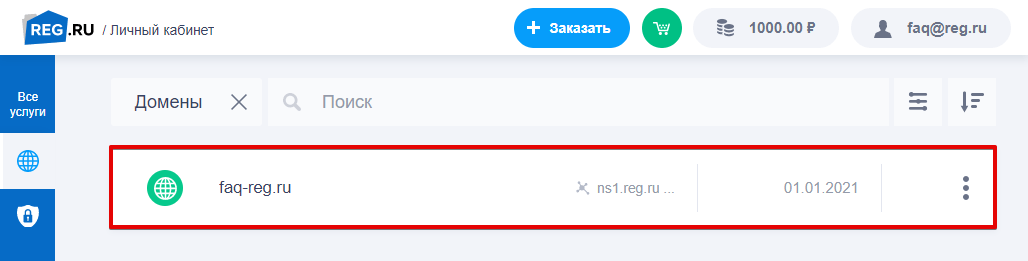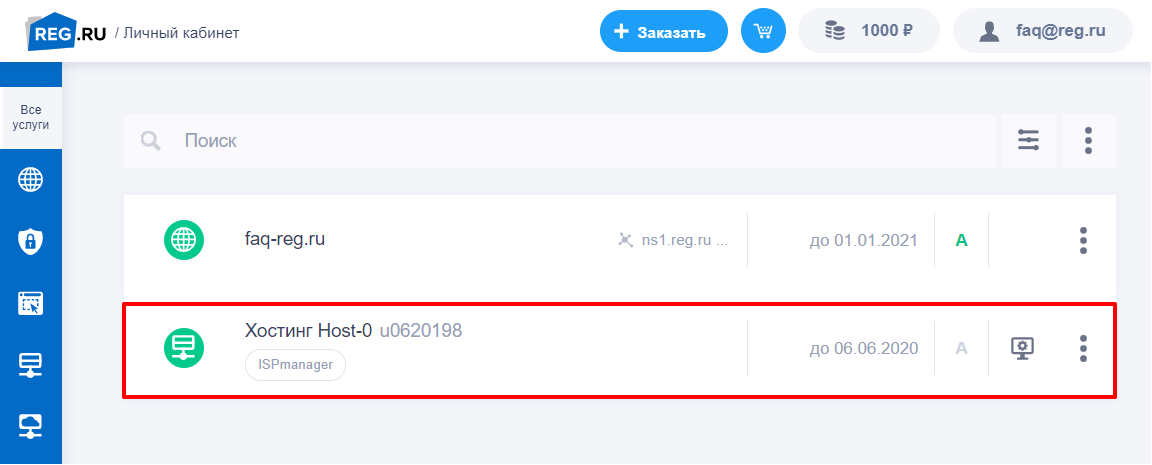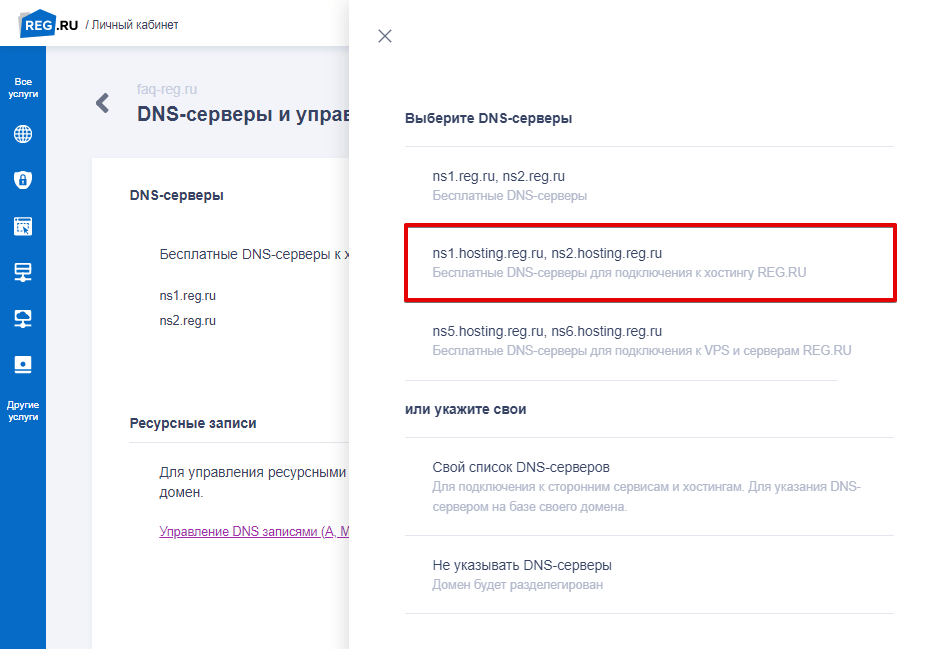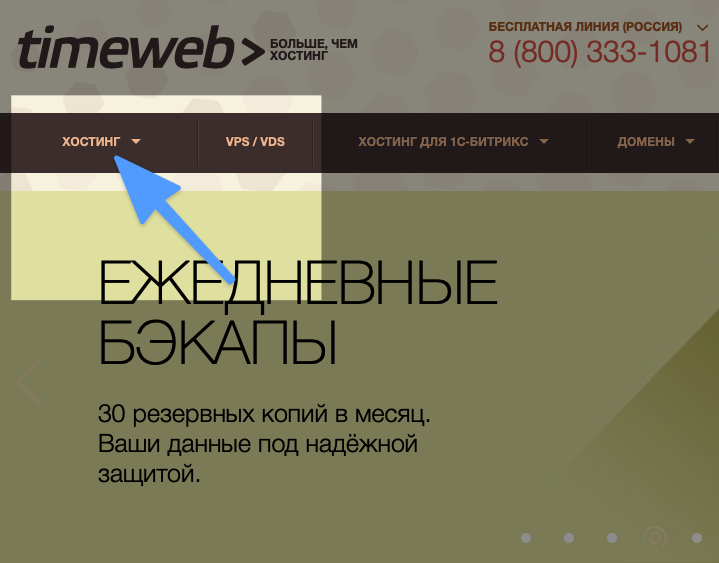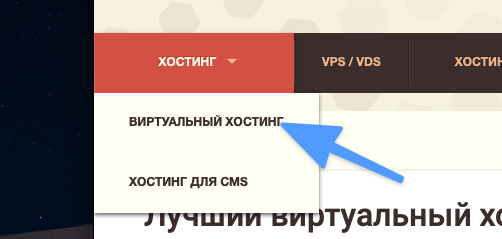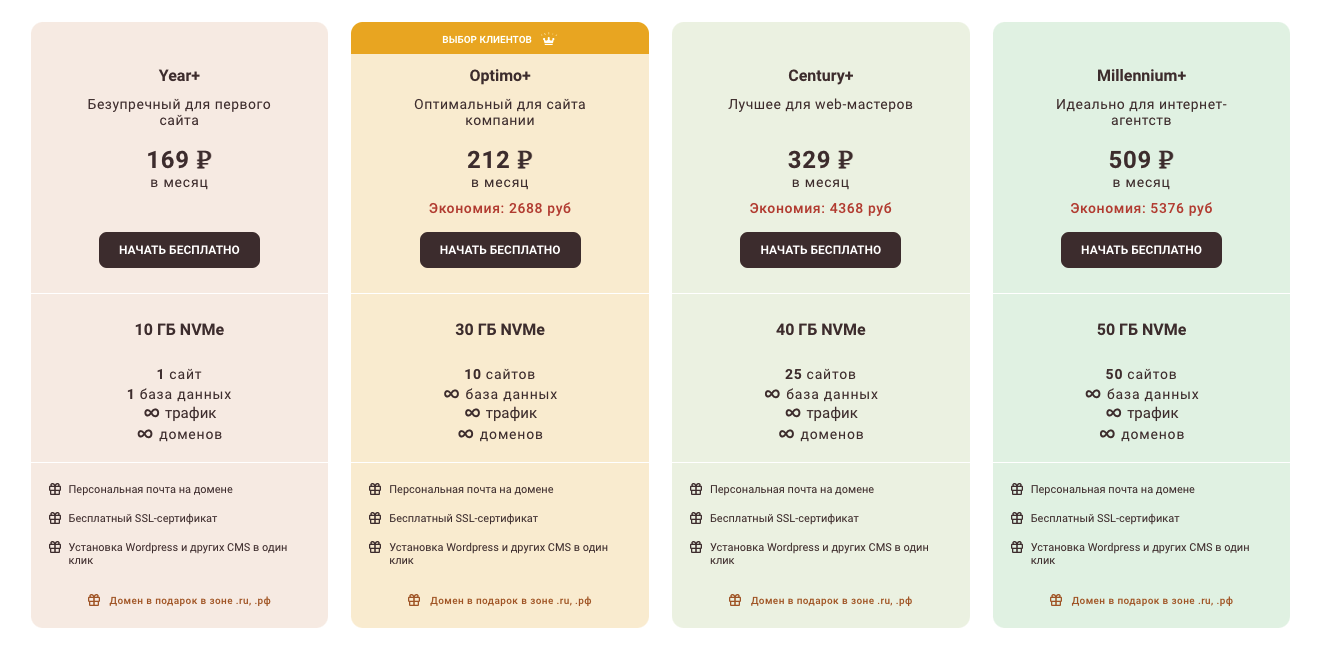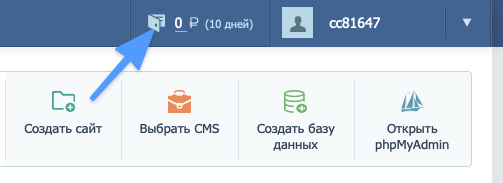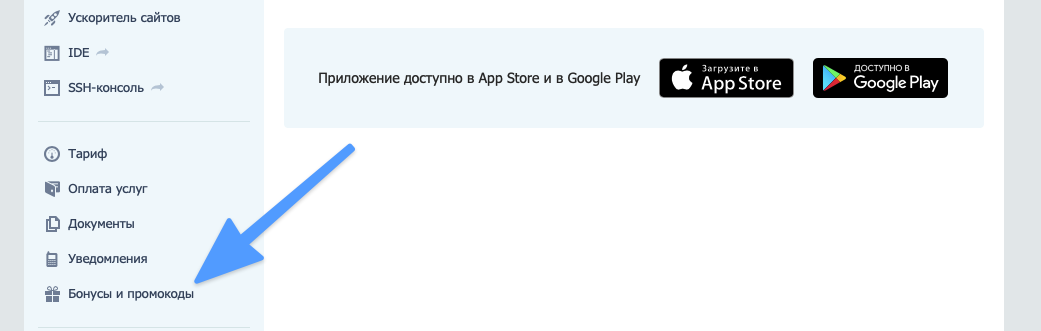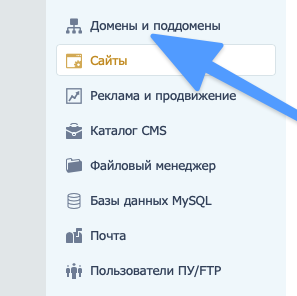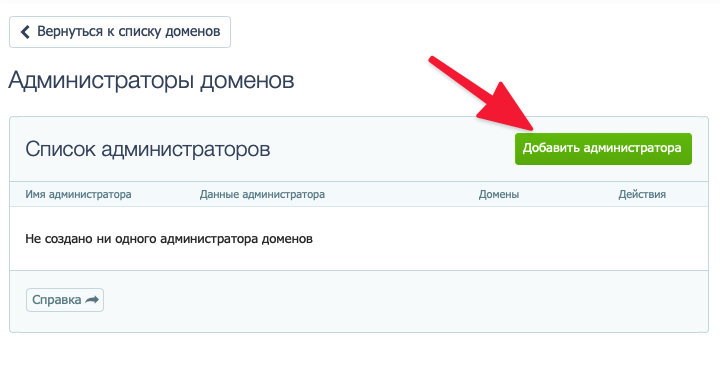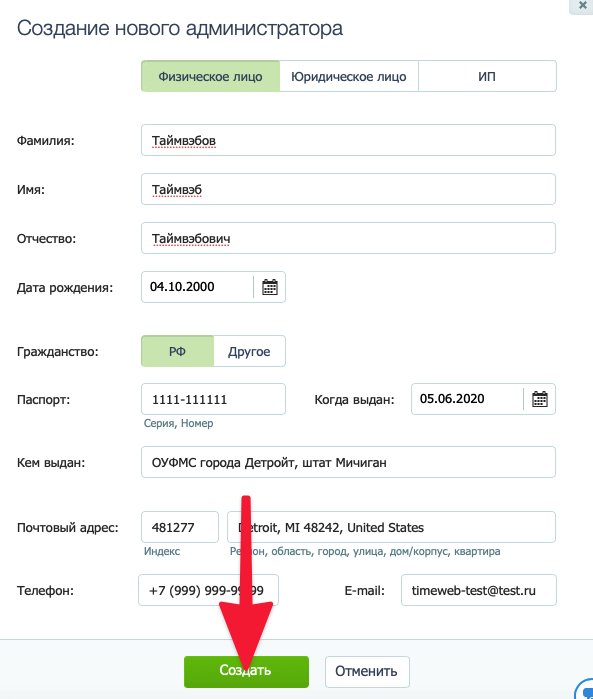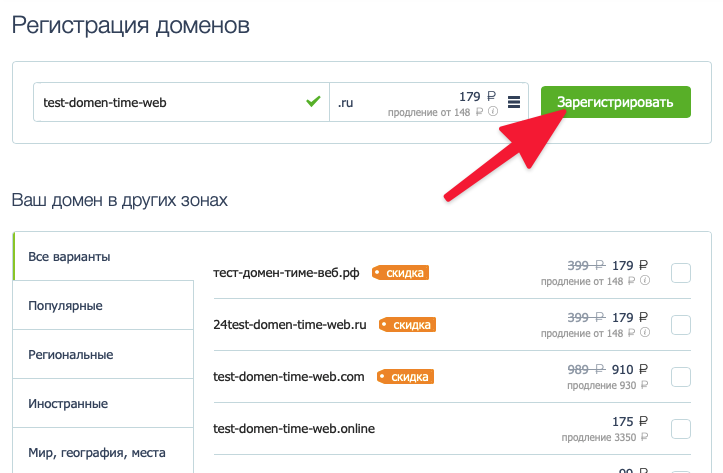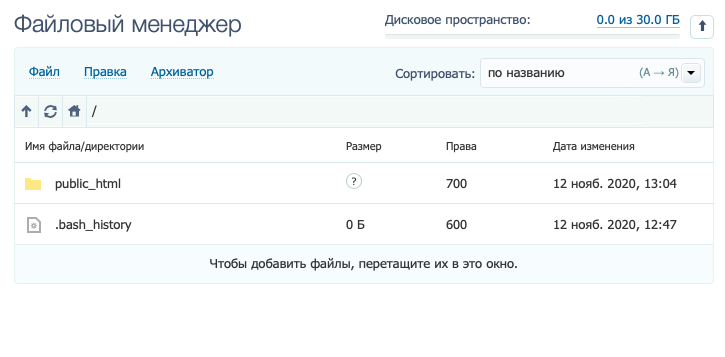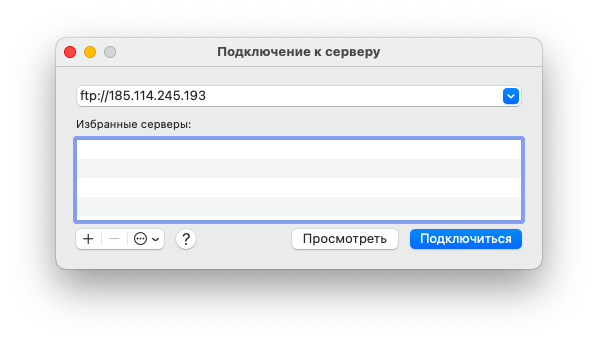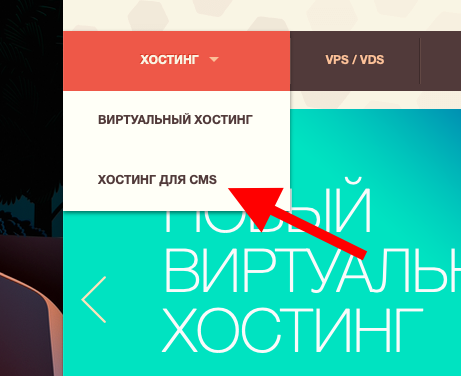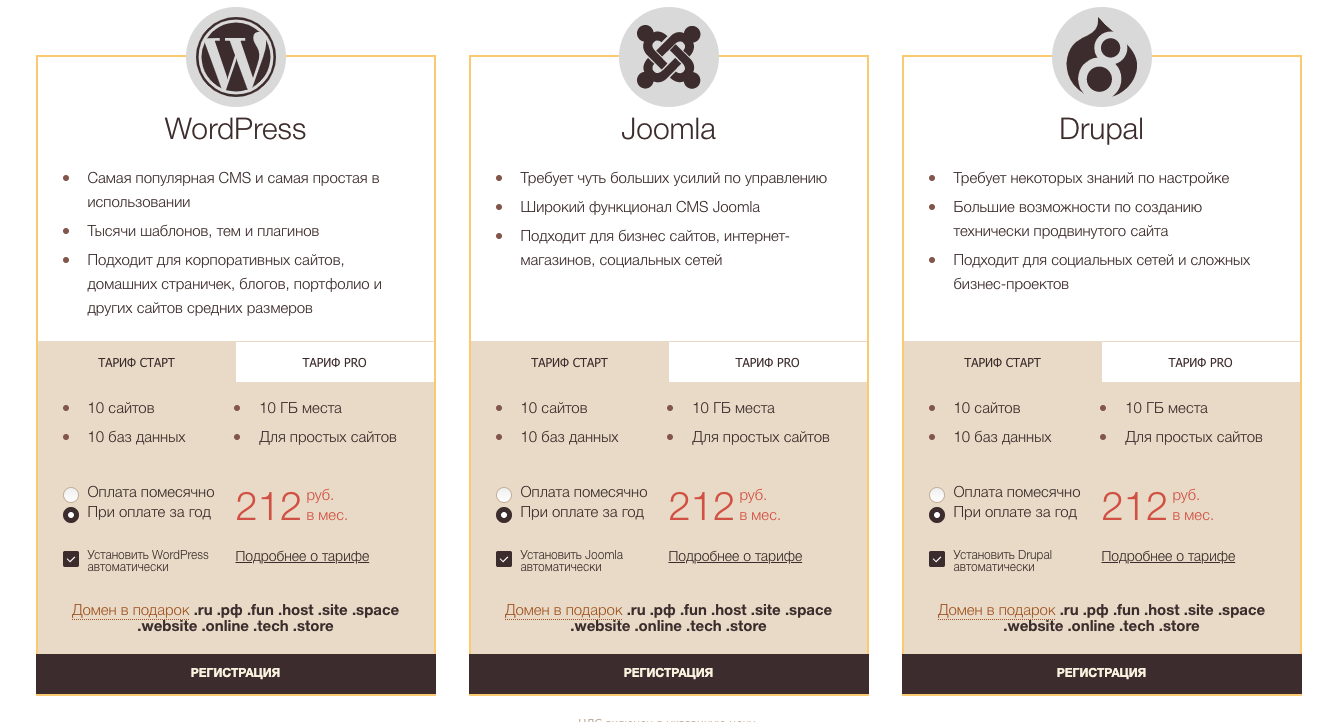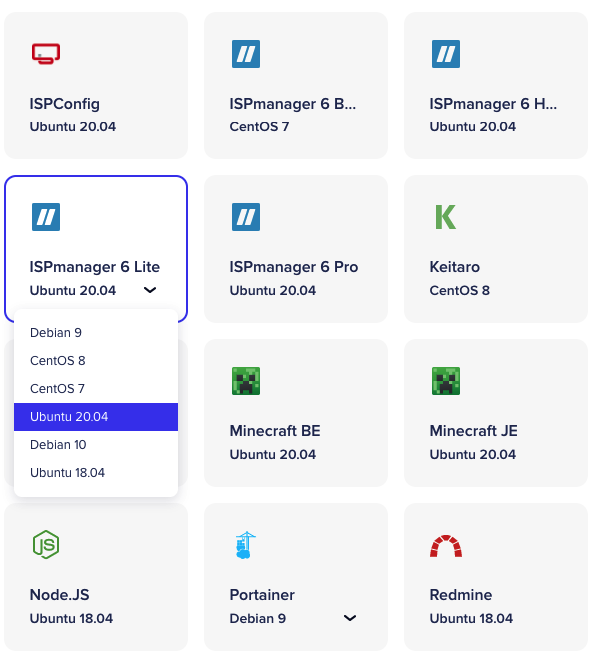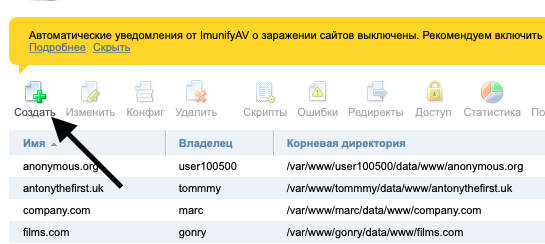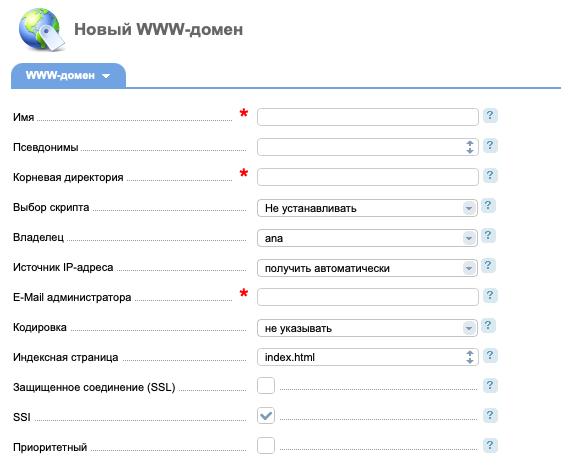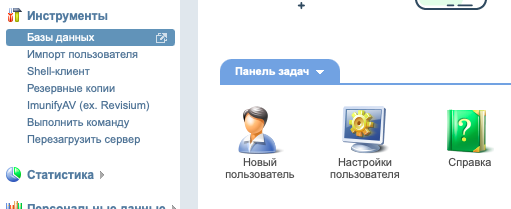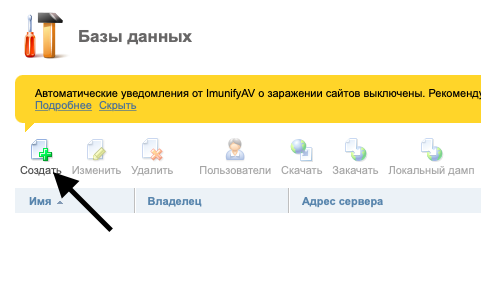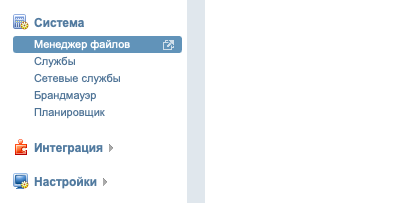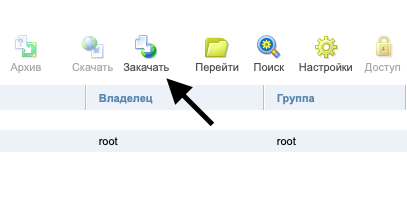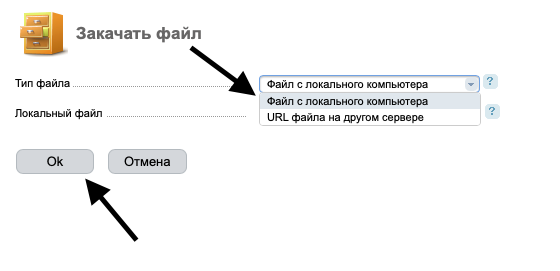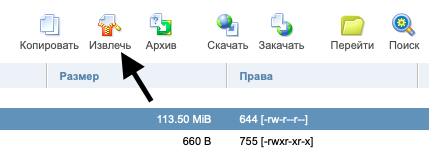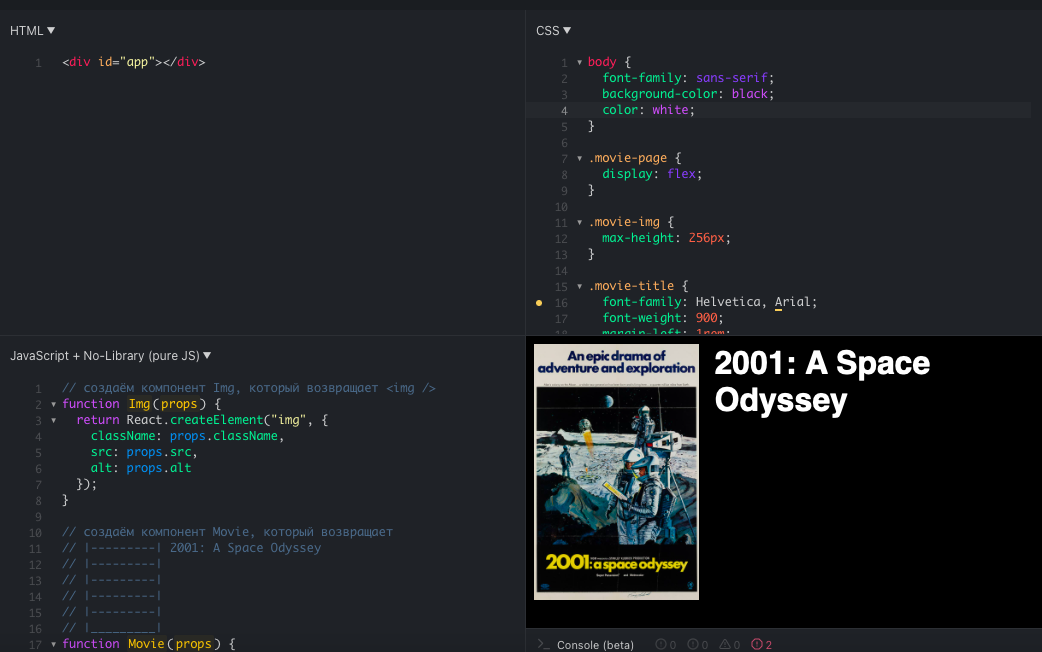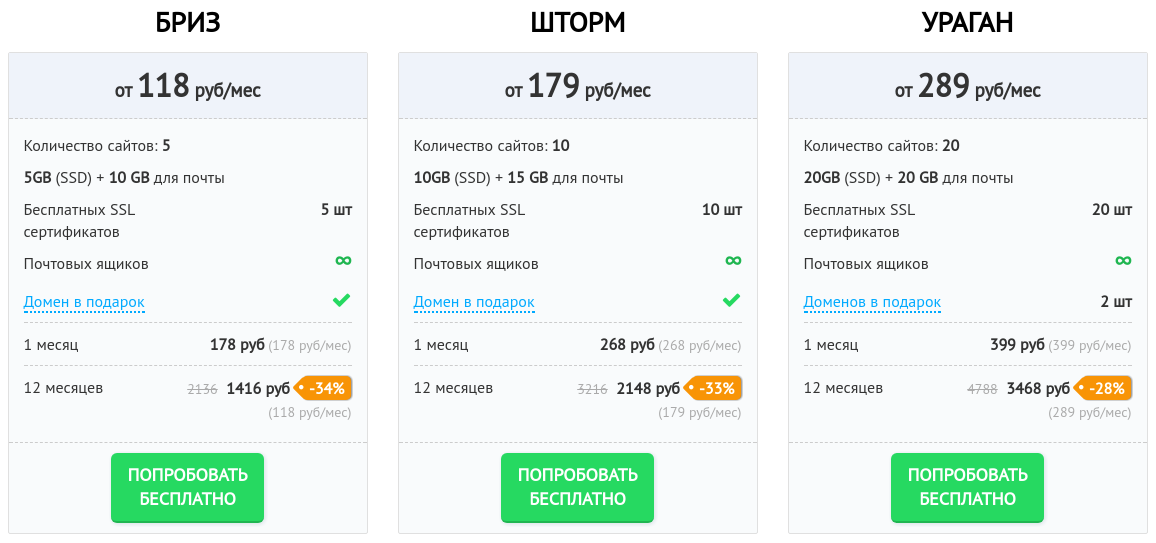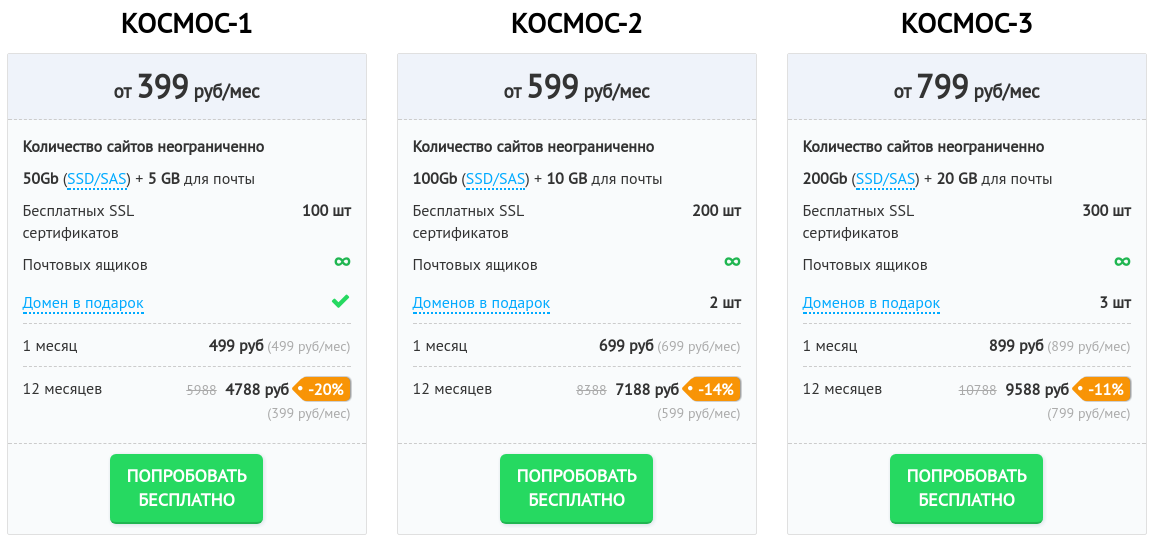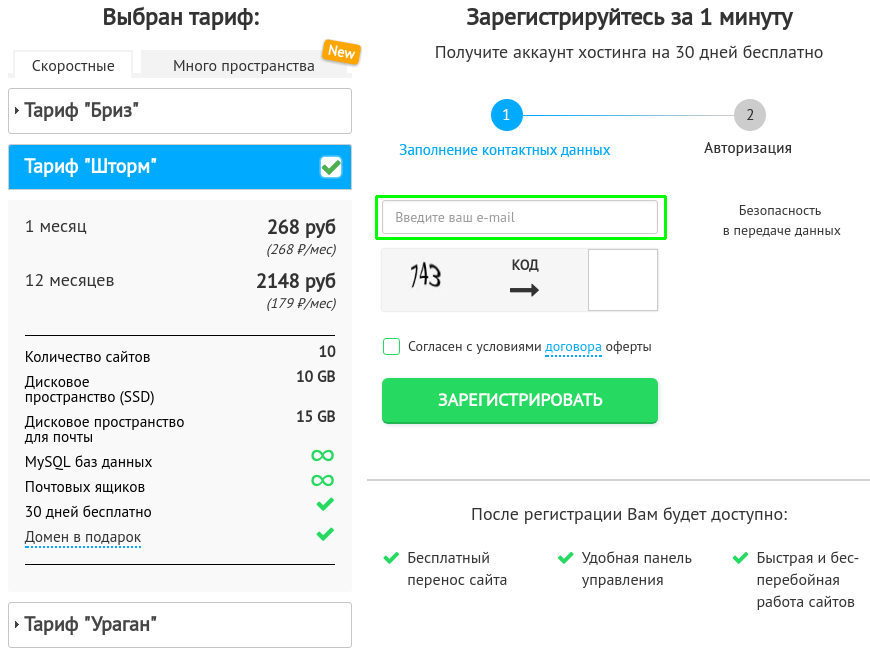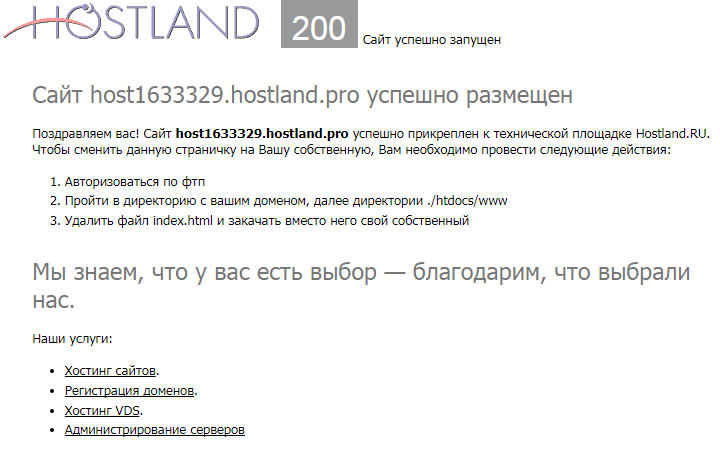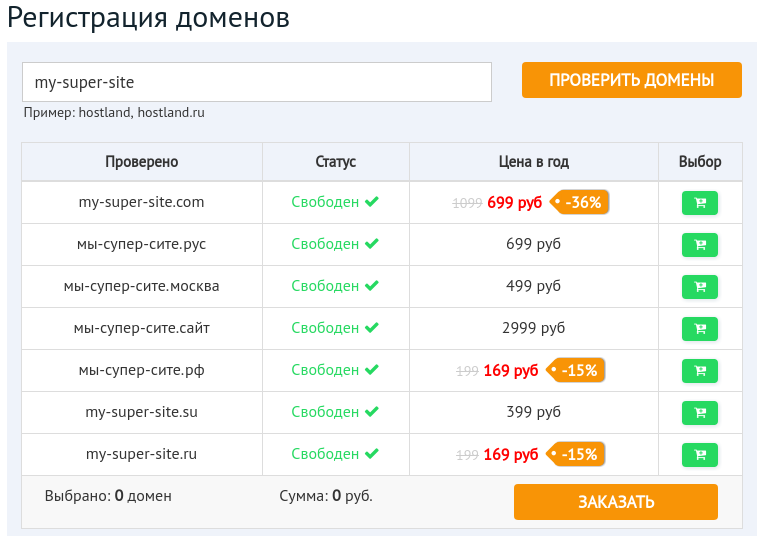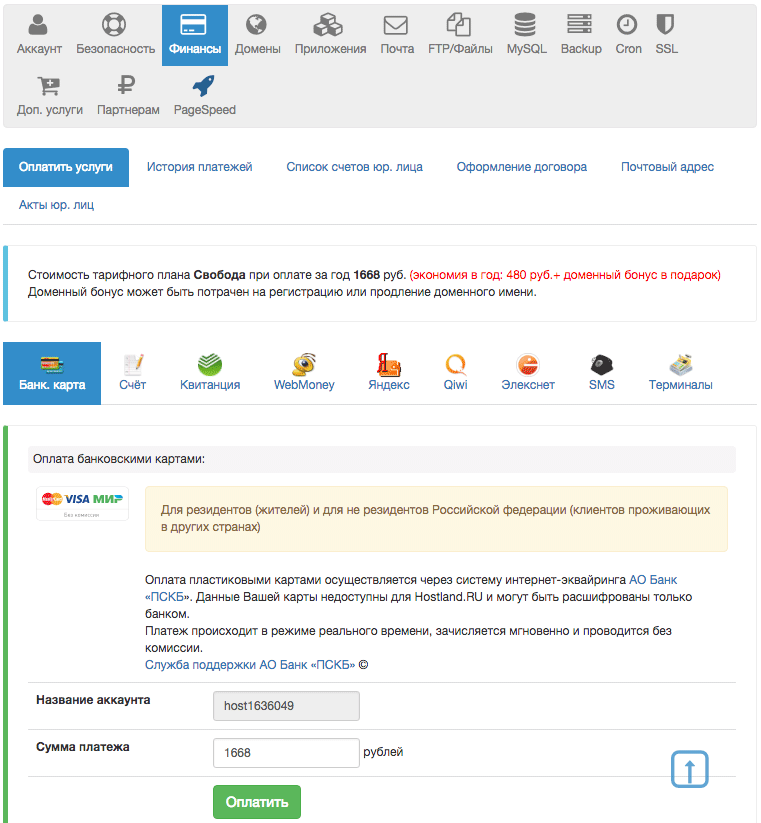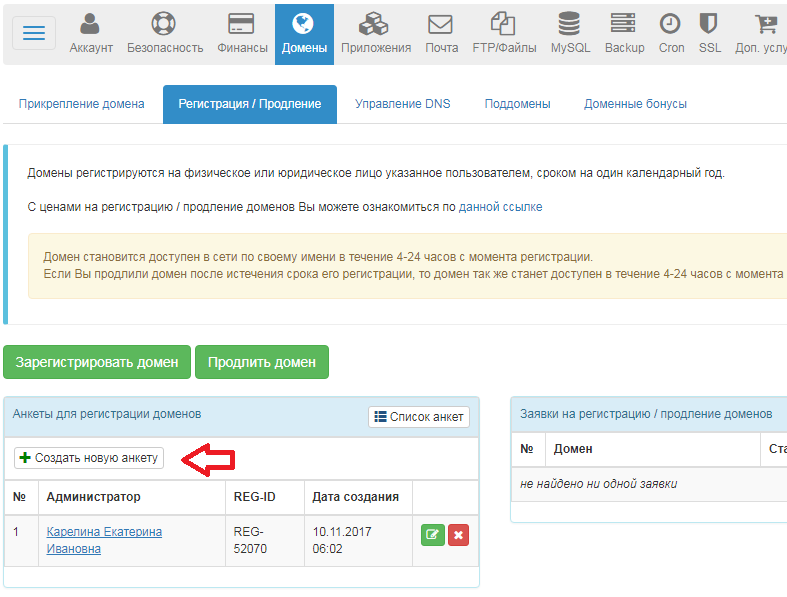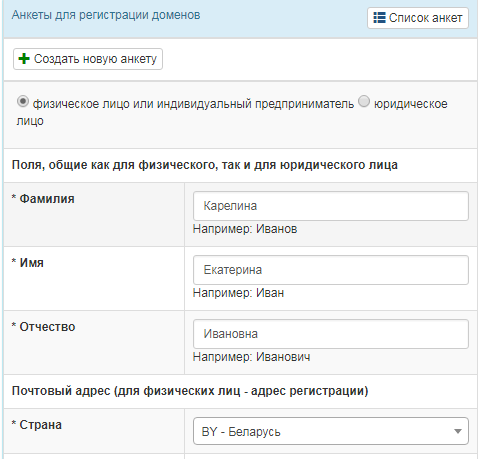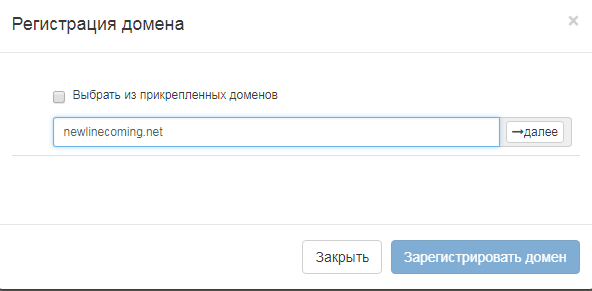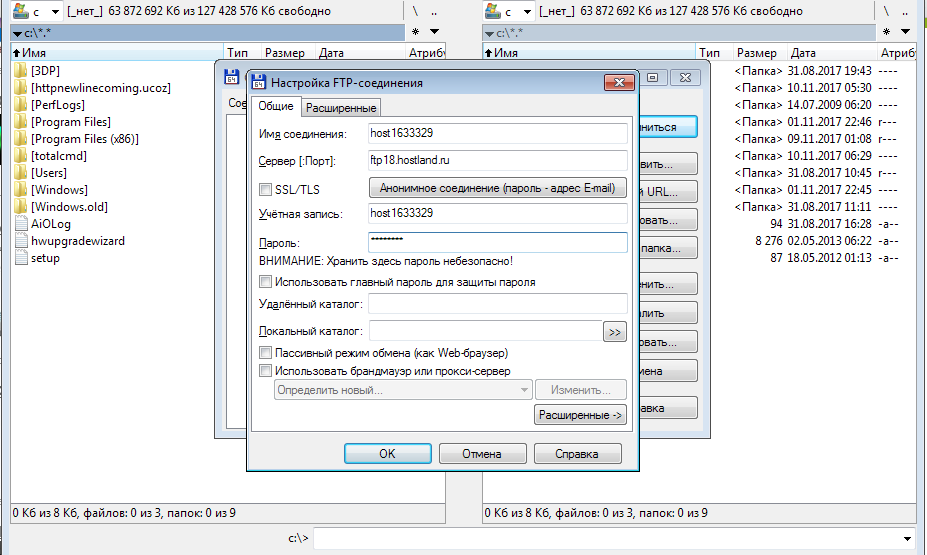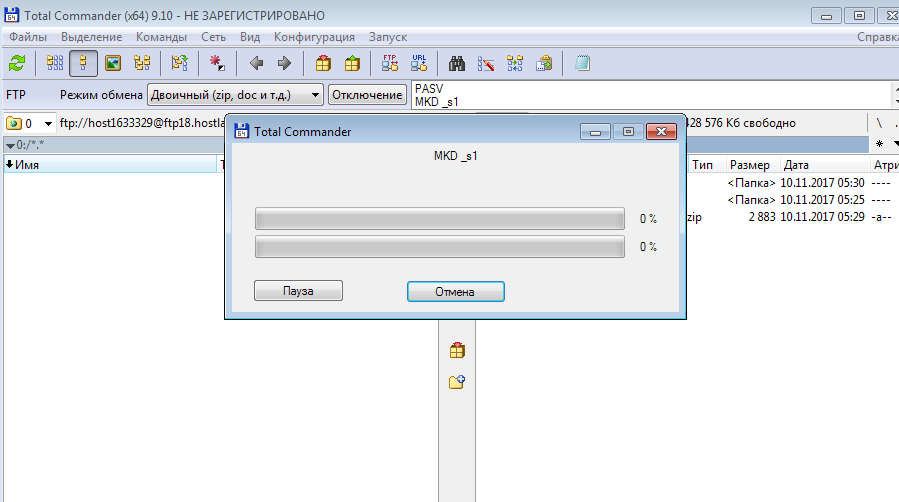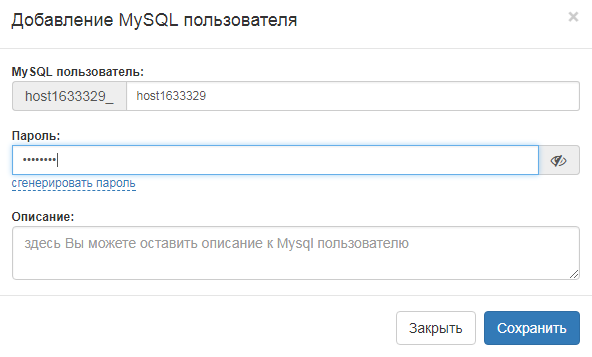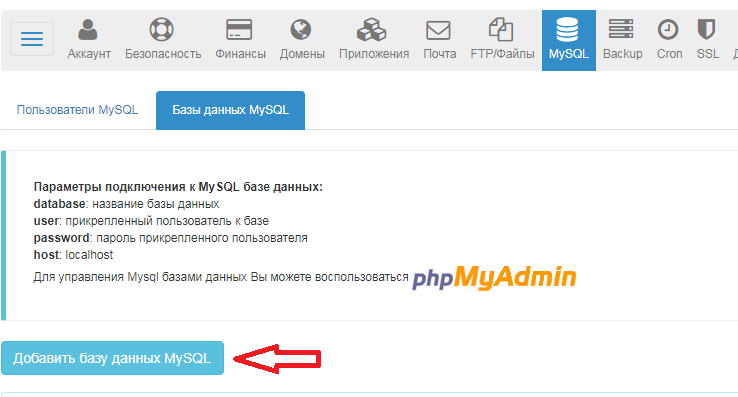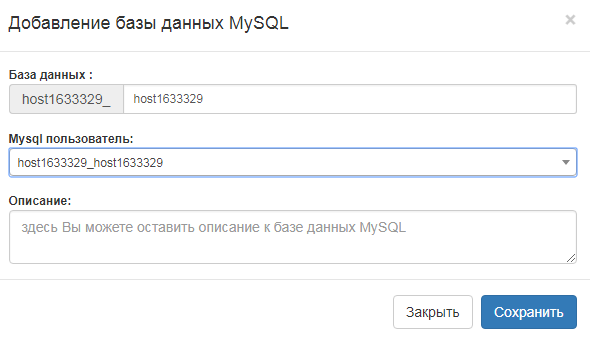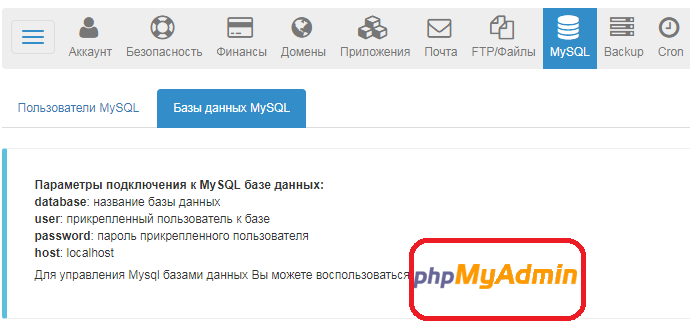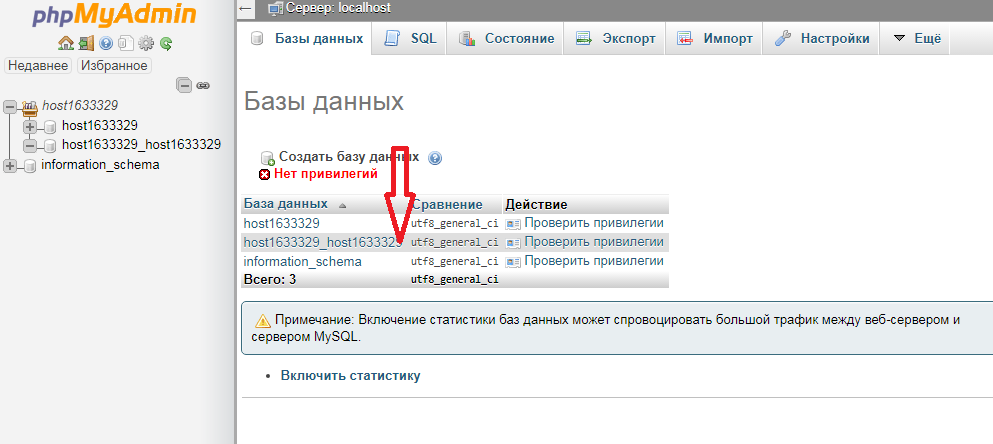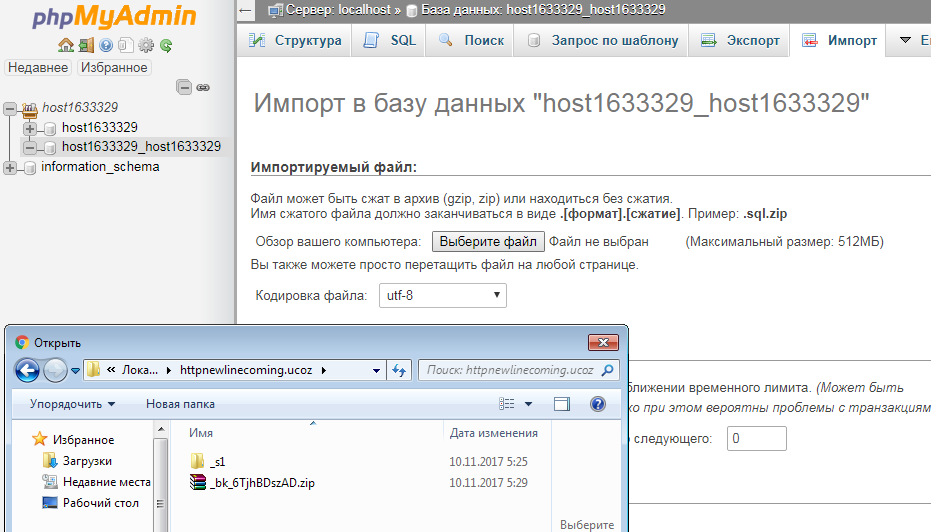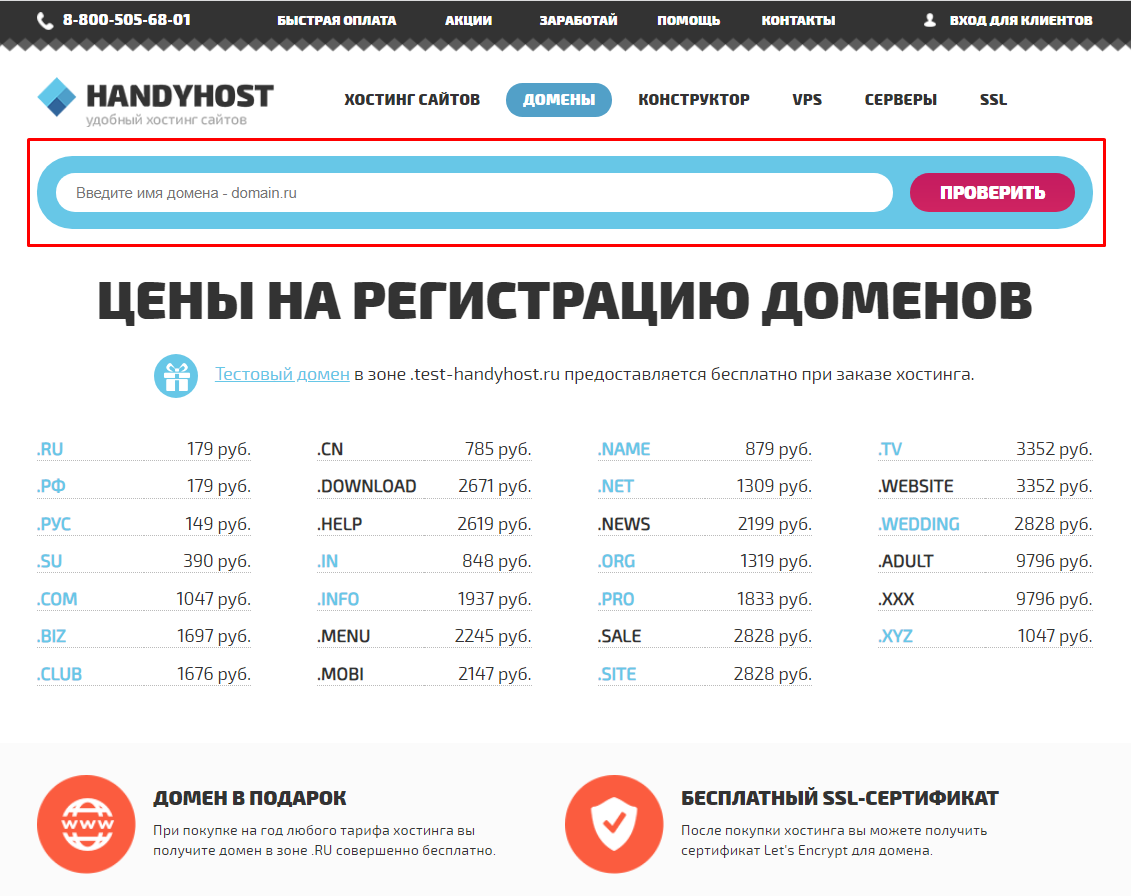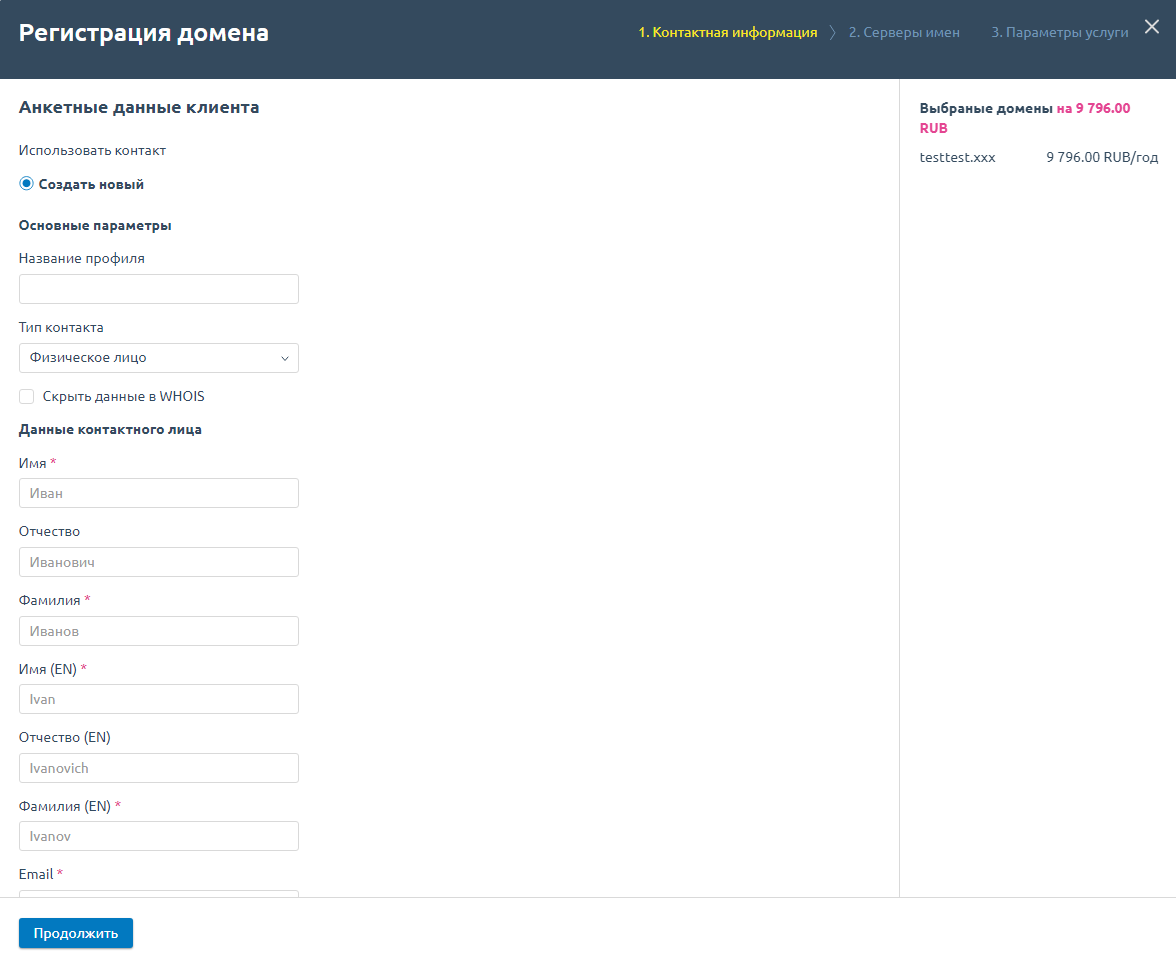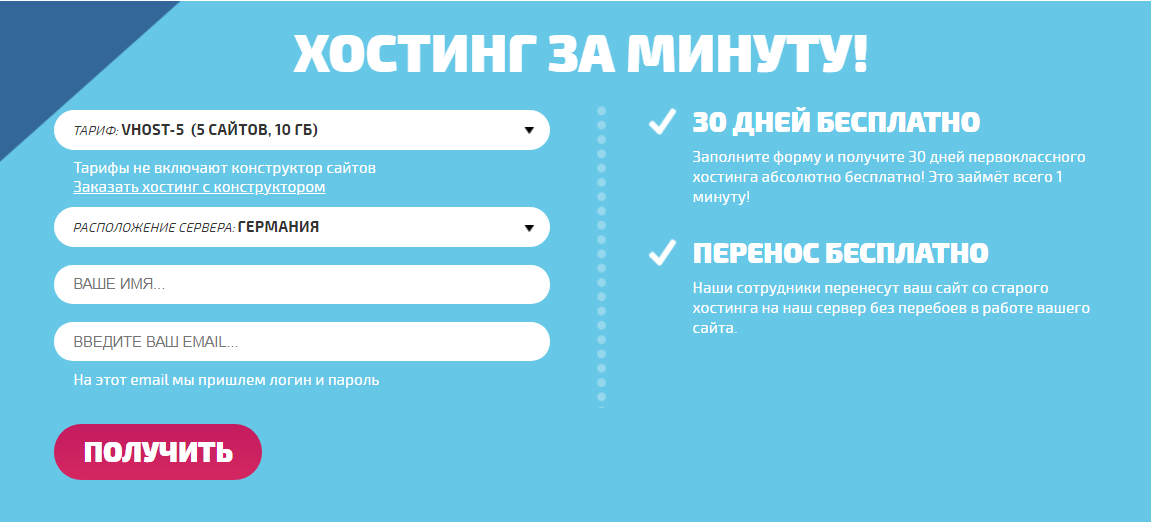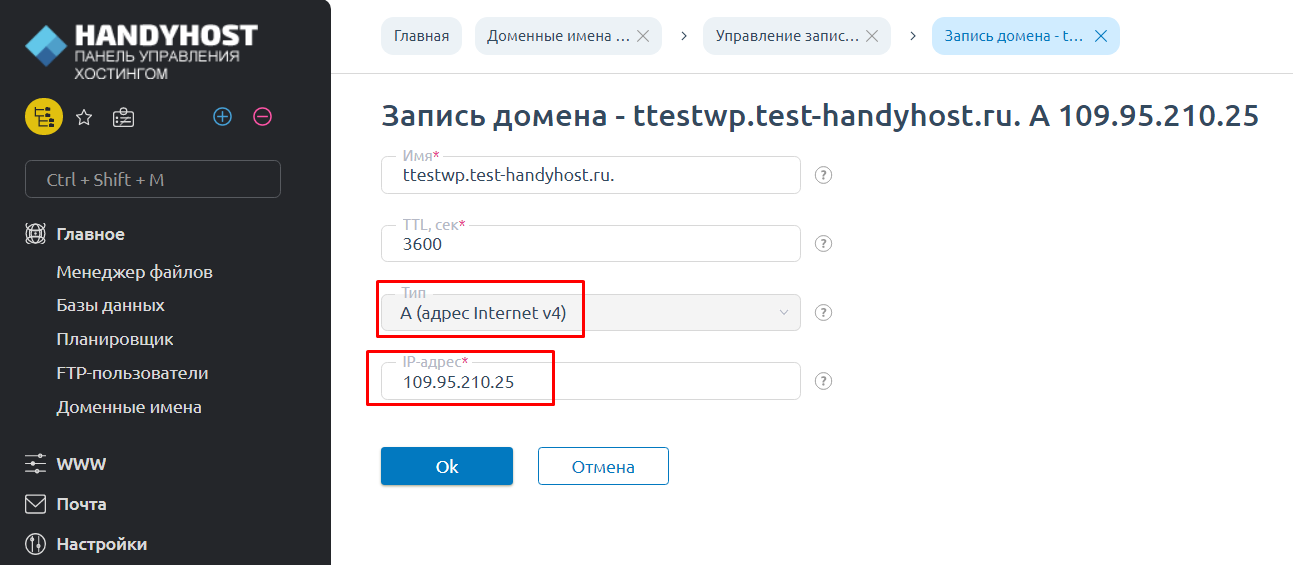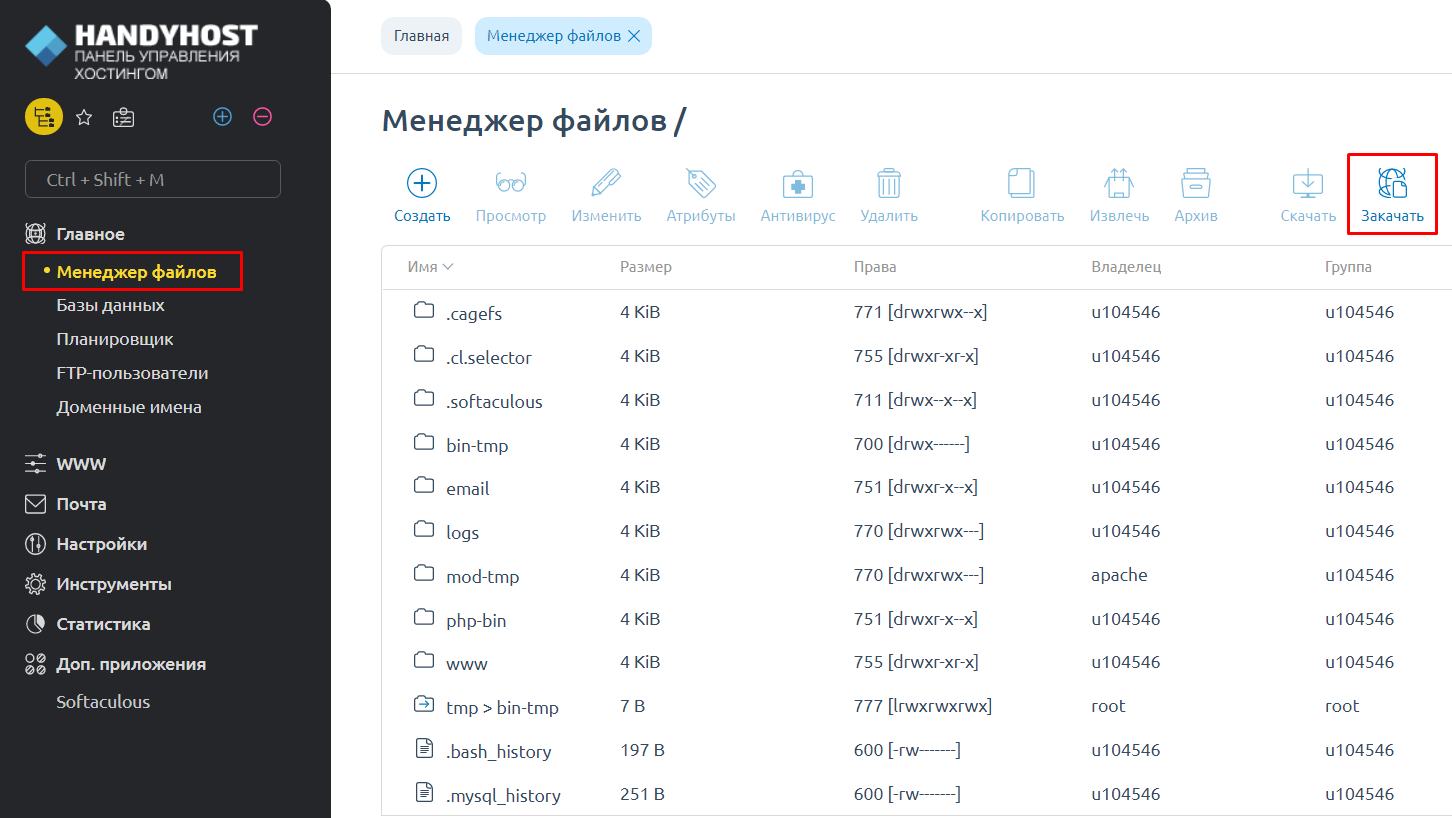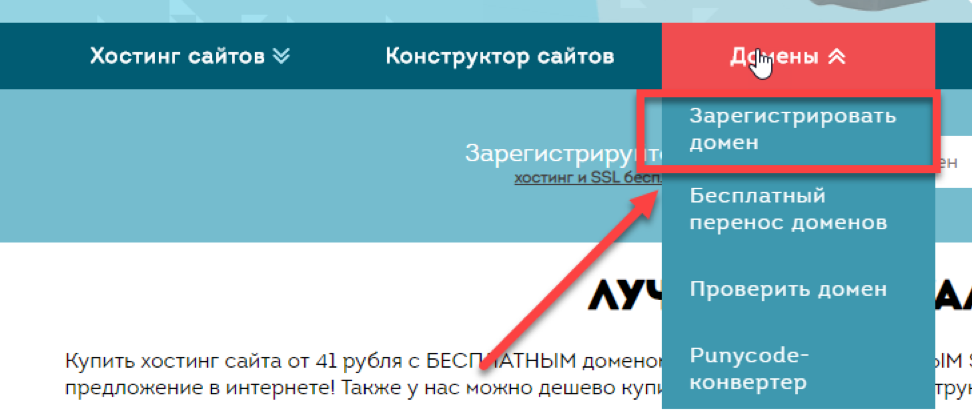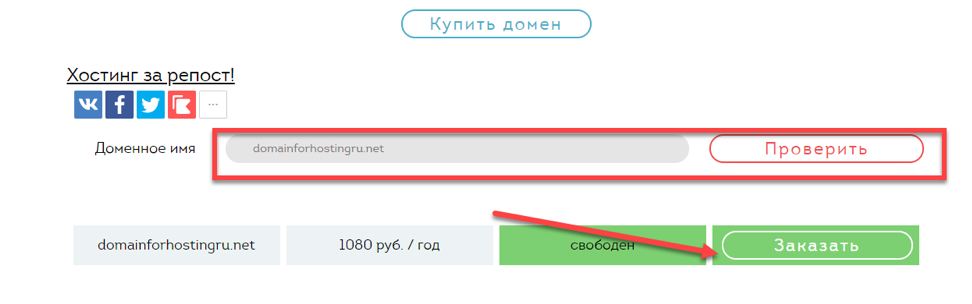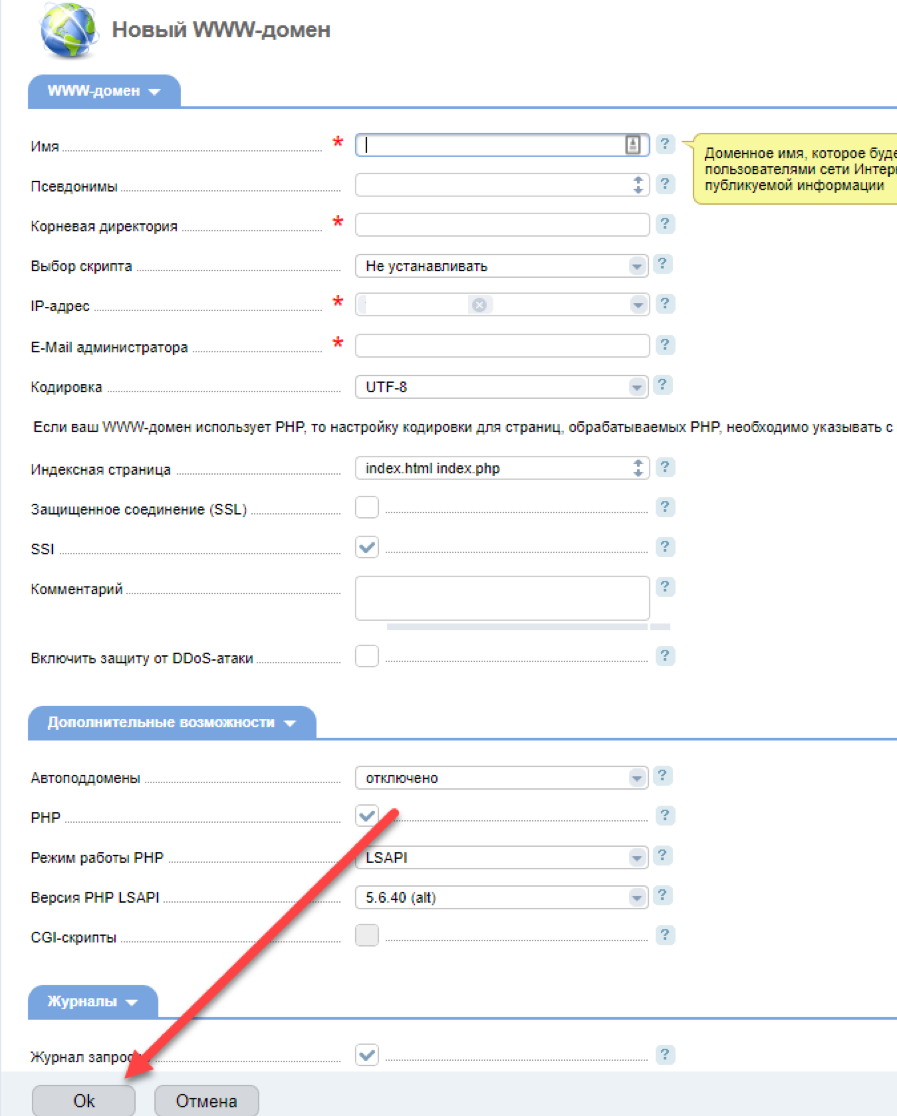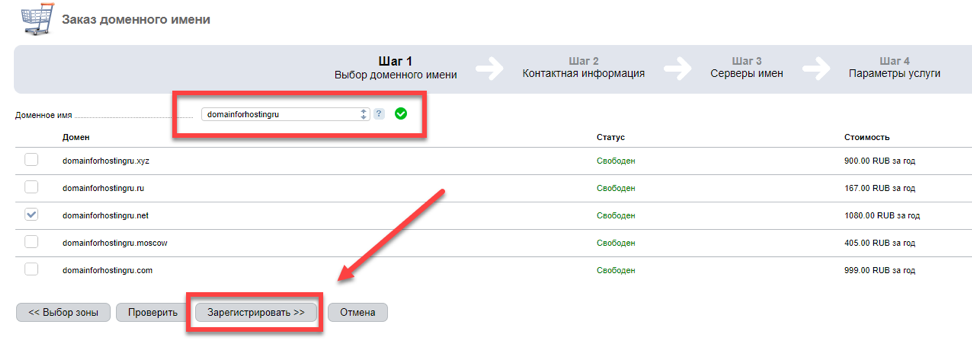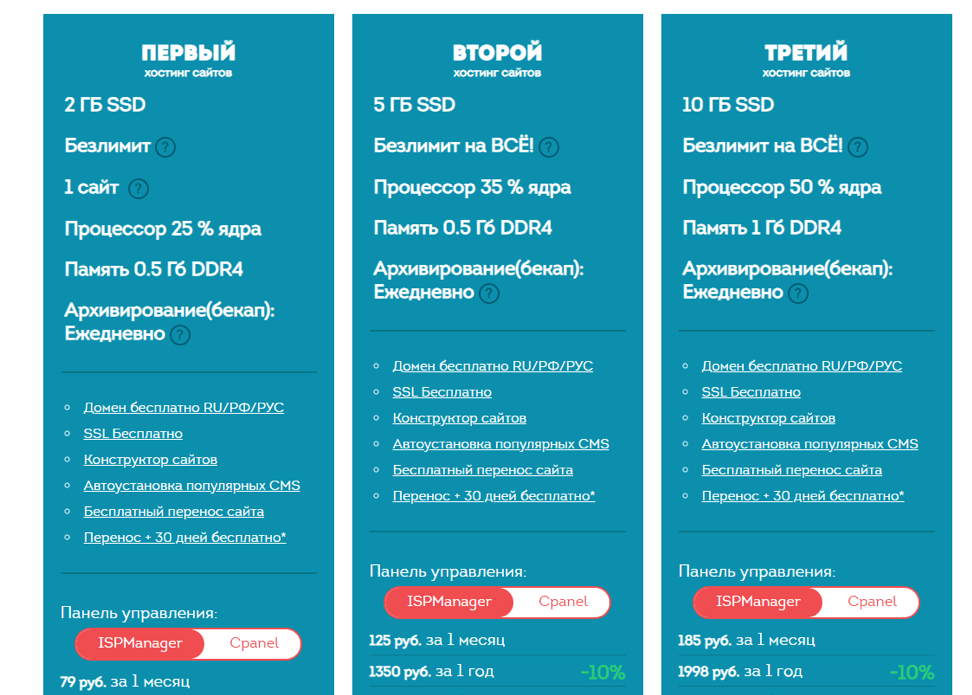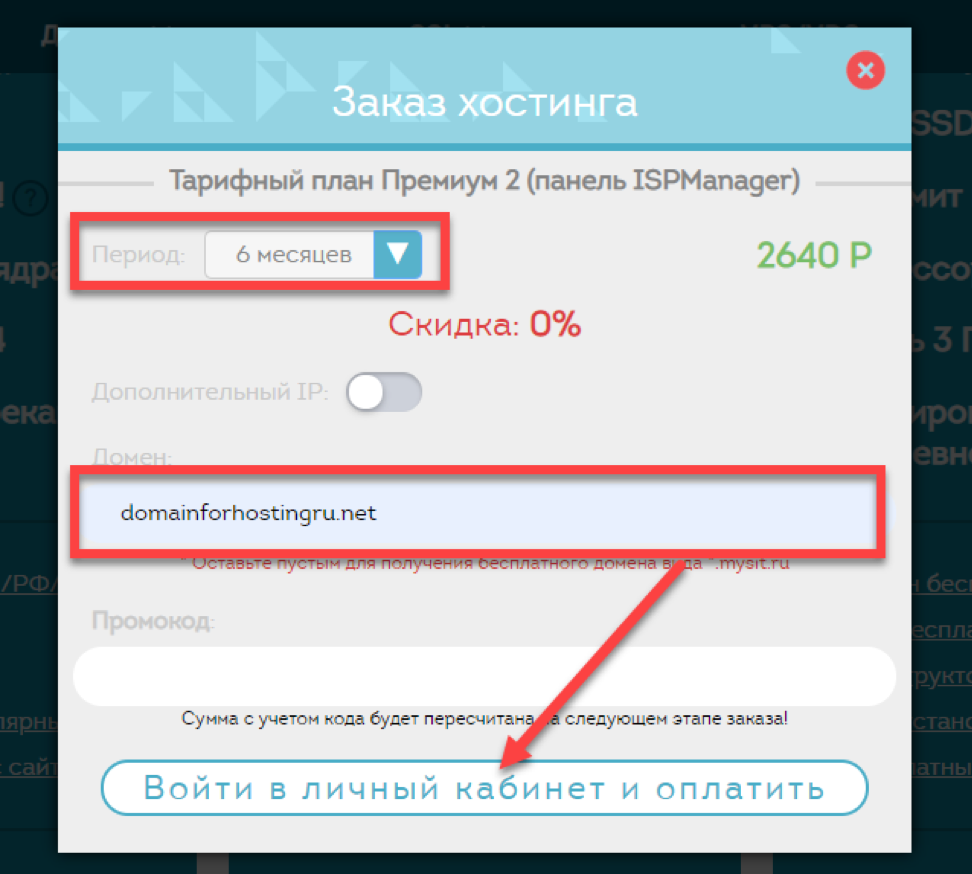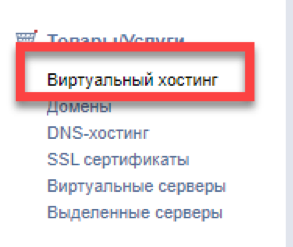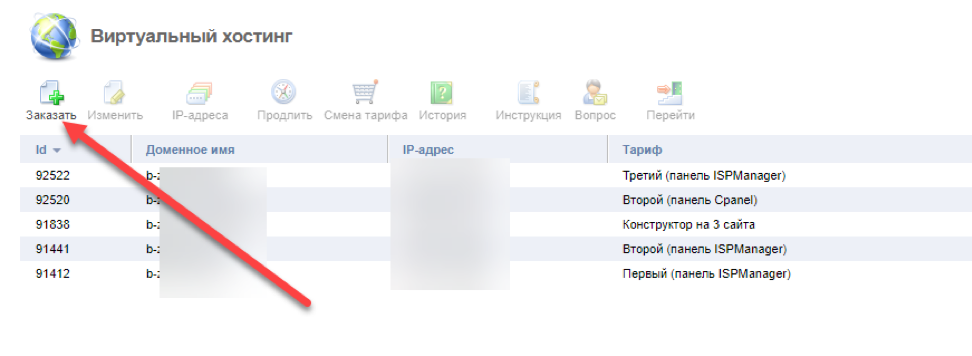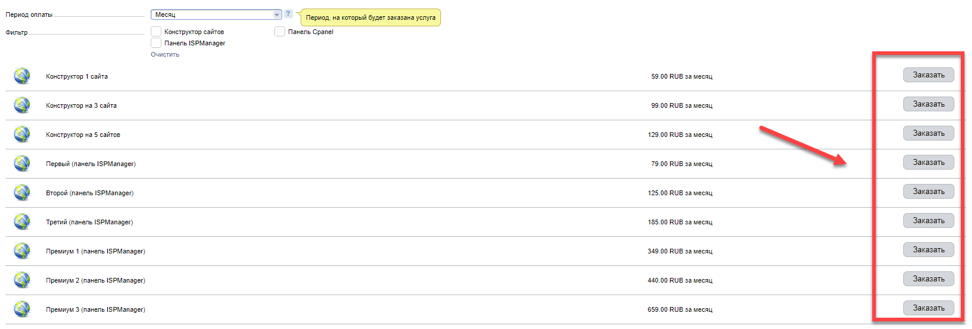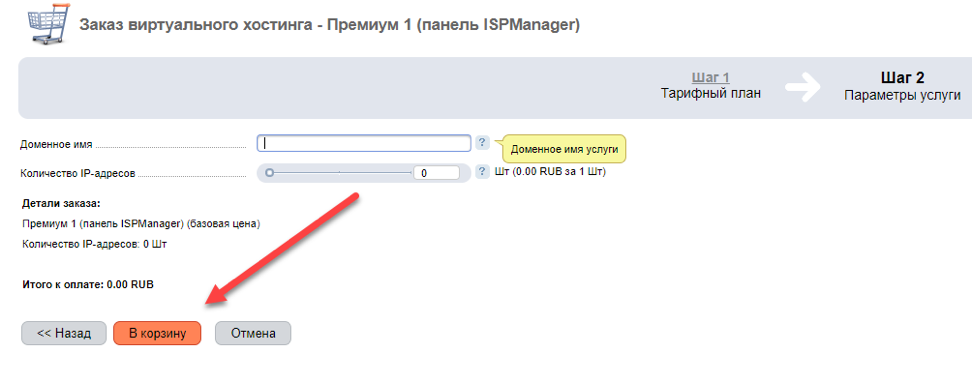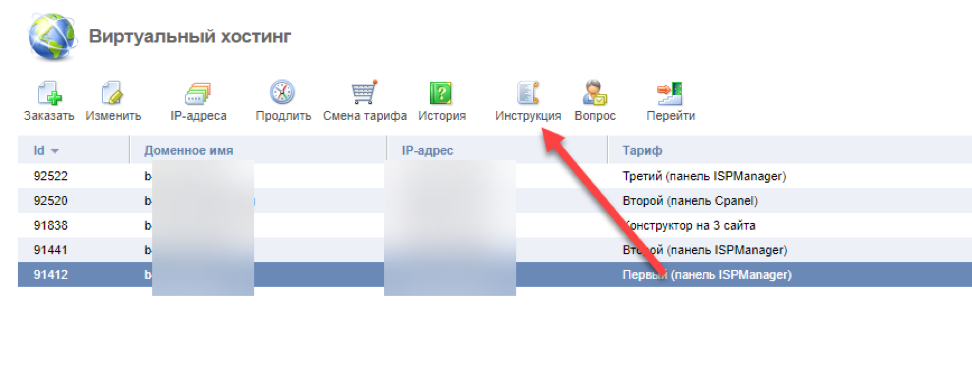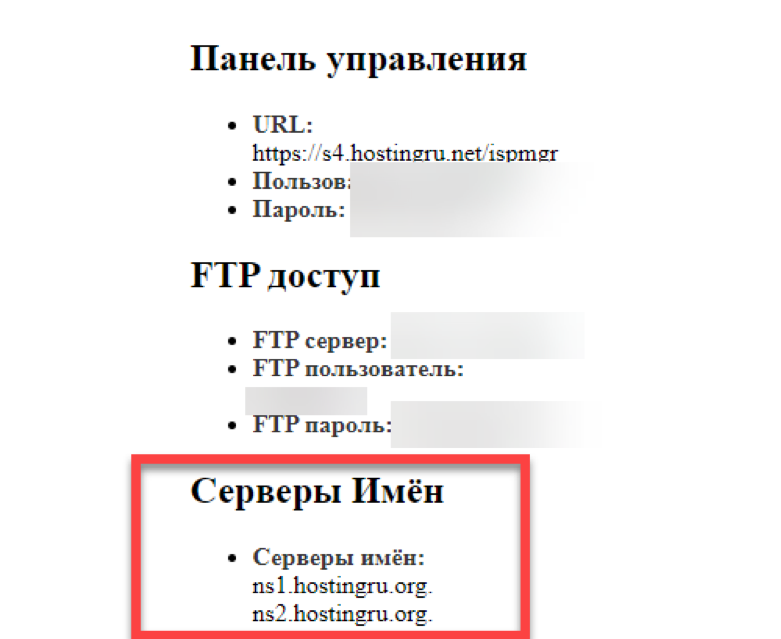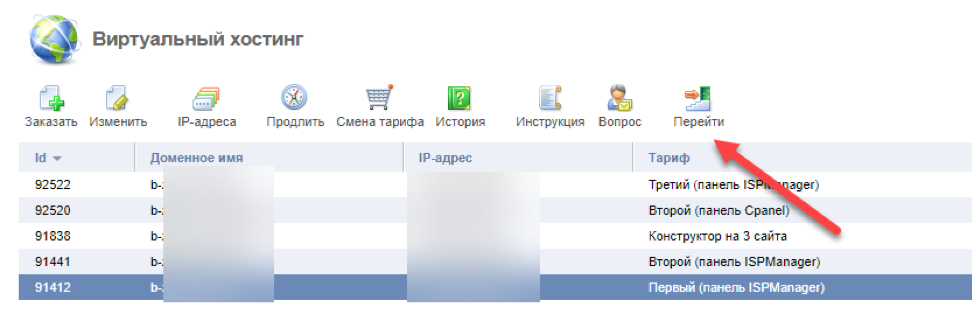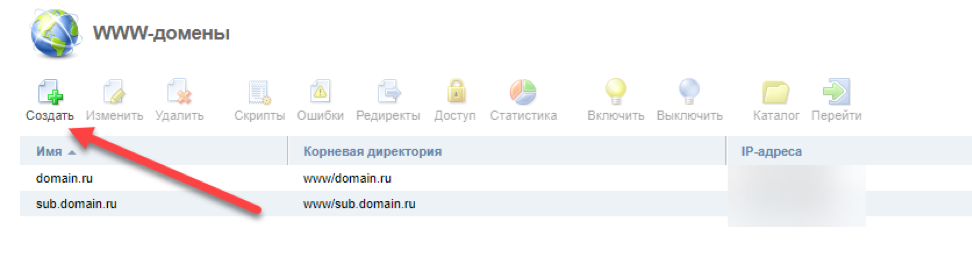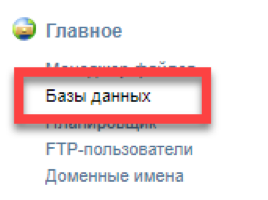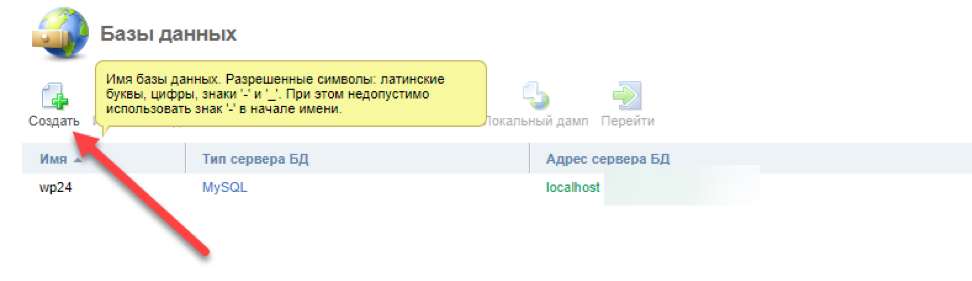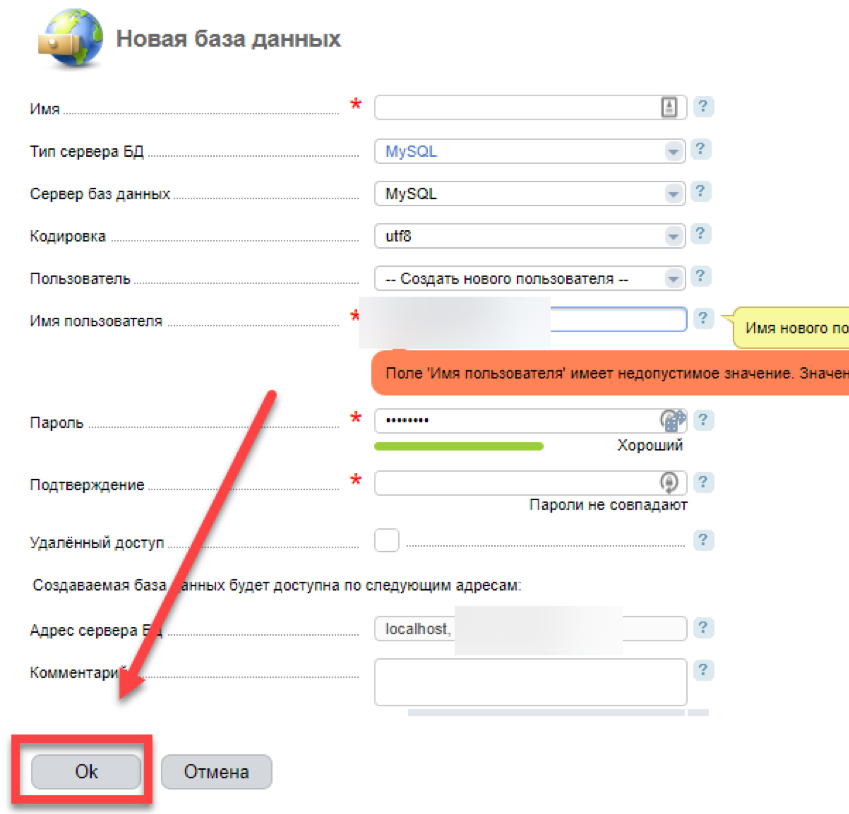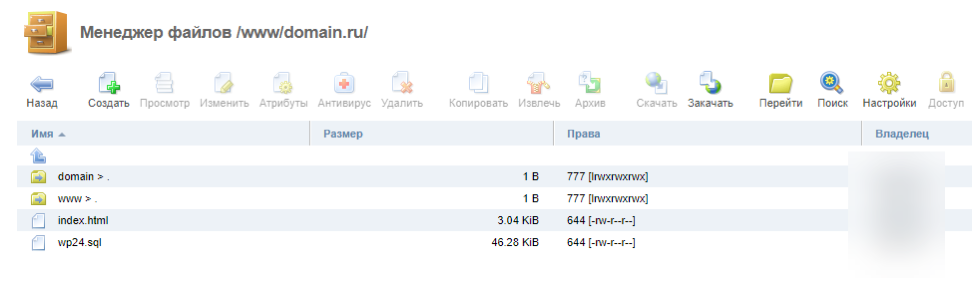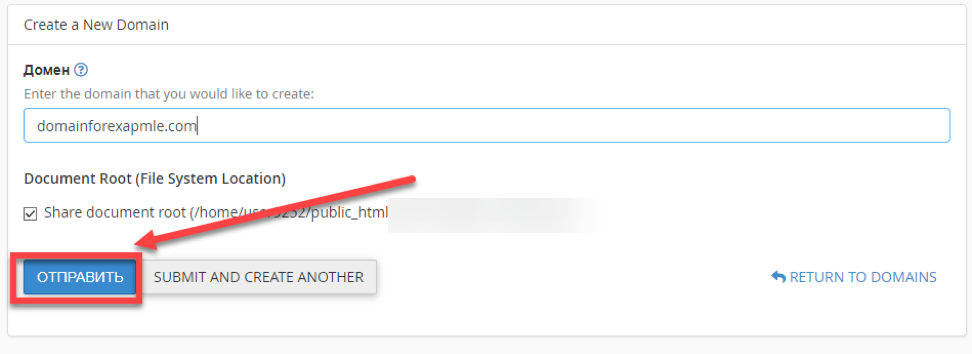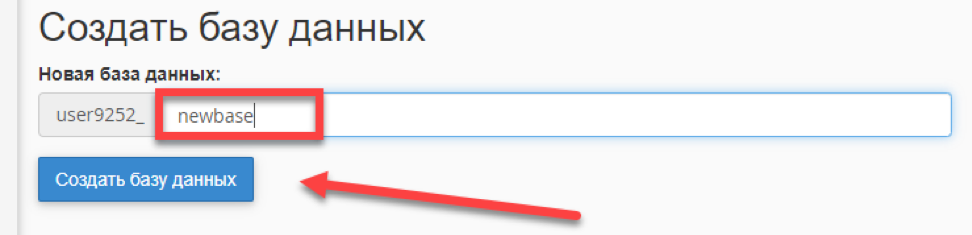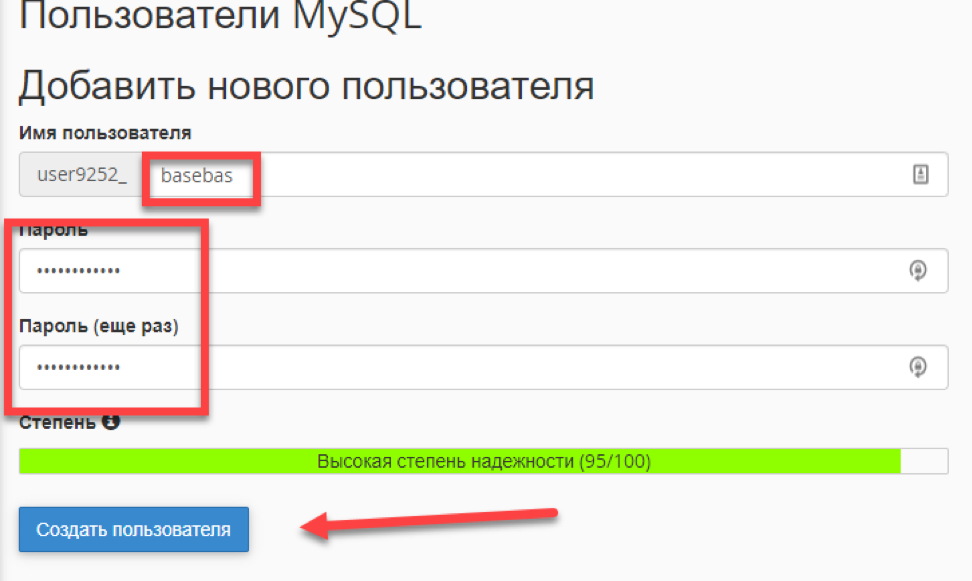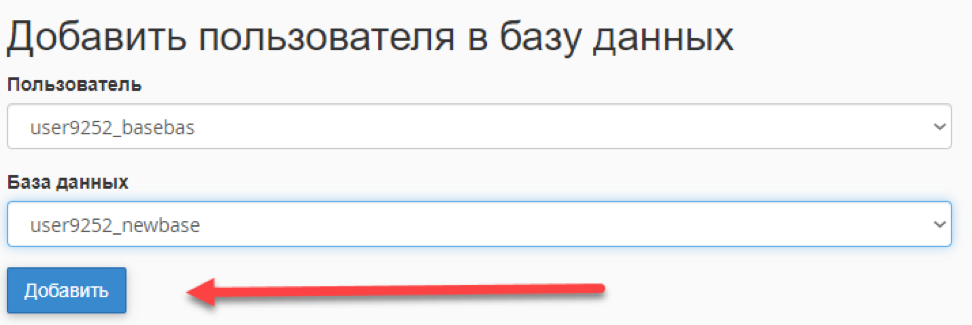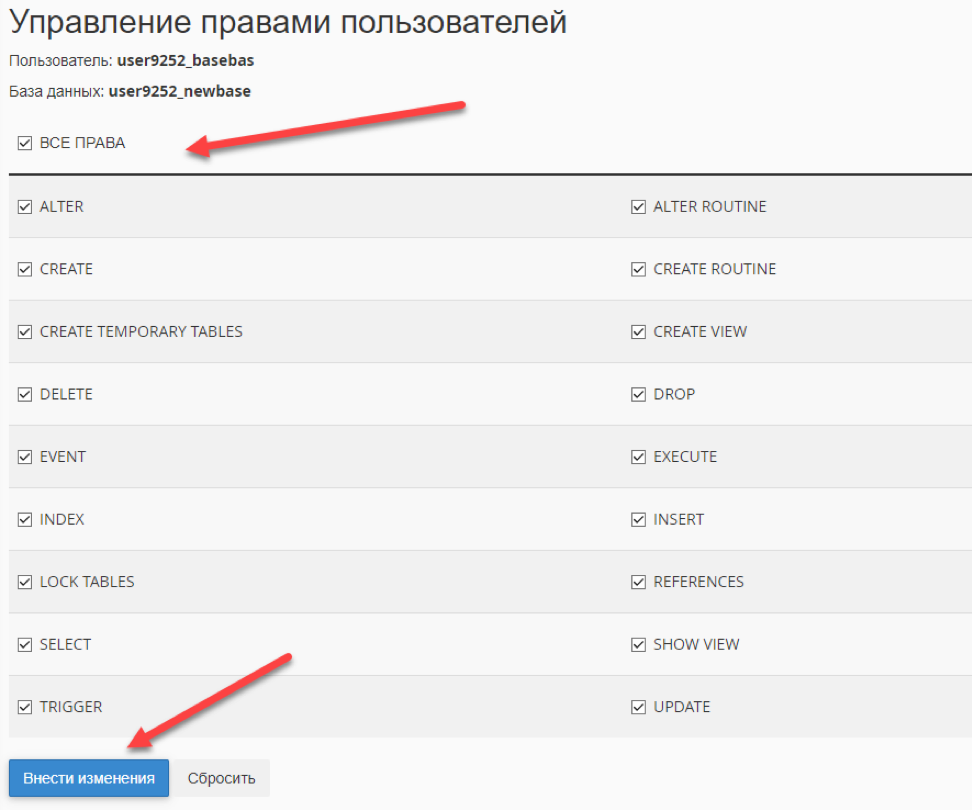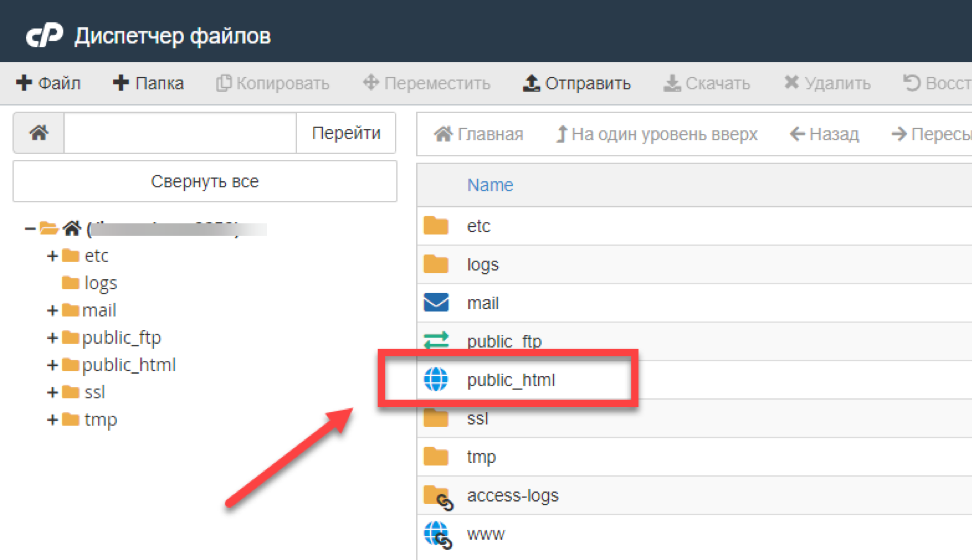Как разместить готовый сайт в Интернете
В этой статье мы расскажем о том, как разместить свой сайт в Интернете. Инструкция подойдет тем, у кого уже есть готовый сайт (архив с файлами сайта).
Если у вас нет готового архива, вы можете создать сайт с нуля на WordPress или в Конструкторе сайтов Рег.ру.
Быстрый старт
Получите все необходимые инструменты для быстрого запуска бизнеса в Интернете. В пакет «Быстрый старт» входят домен в зоне .ru, производительный хостинг и SSL-сертификат.
Заказать по выгодной цене

Как разместить свой сайт в Интернете?
Сайт — это по факту совокупность файлов (текст, программные скрипты, база данных, изображения и др.).
Простейший сайт (например, сайт-визитку) можно создать на HTML в блокноте самостоятельно. Для построения более сложного сайта (например, интернет-магазина) нужно иметь навык программирования. Поэтому многие доверяют это дело профессионалам и заказывают создание сайта в веб-студии. После обсуждения проекта, создания эскиза, верстки и наполнения сайта контентом, разработчик предоставляет клиенту готовый архив с файлами сайта.
Пока этот архив хранится только на вашем компьютере, о существовании сайта никто не знает. Чтобы сайт появился в Интернете и его увидели другие пользователи, нужно разместить эти файлы в сети. Для этого нужно:
- Зарегистрировать домен.
- Заказать хостинг.
- Привязать домен к хостингу.
- Разместить сайт на хостинге.
Рассмотрим каждый шаг подробнее.
Шаг 1. Зарегистрируйте домен
Домен — это имя сайта в сети. Слова «домен» и «сайт» часто употребляют как синонимы, хотя это разные понятия. Сайт — это веб-страницы, которые отображаются в Интернете. Домен — это уникальный «адрес» сайта в сети. Если у сайта не будет домена, пользователи не найдут к нему путь и не увидят содержимое.
Чтобы выбрать домен, нужно определиться с доменной зоной и придумать доменное имя. Подбор домена и зоны зависит от целей и направленности сайта. В Рег.ру можно выбрать домен в более чем 750 доменных зонах: международных, национальных и тематических. Определиться с выбором помогут инструкции: Как выбрать домен? и Как придумать доменное имя для сайта?
После выбора домена его нужно зарегистрировать. На странице заказа вы указываете контактные данные и выбираете срок регистрации домена — он зависит от доменной зоны. Например, для доменов .ru, .su и .рф максимальный срок регистрации — один год. А в международных зонах домен можно зарегистрировать на год, пять или десять лет.
Таким образом, зарегистрировать домен — значит арендовать его на определенный срок. Арендуя домен, вы становитесь его администратором. По истечении срока регистрации домен нужно будет продлить.
После регистрации ваш домен будет отображаться в личном кабинете Рег.ру. Через личный кабинет вы сможете управлять доменом и менять его настройки.
Если вы зарегистрировали домен, переходите к выбору и заказу хостинга.
Шаг 2. Закажите хостинг
Хостинг — это площадка для размещения файлов сайта. Файлы размещаются на специальных компьютерах — серверах. Серверы постоянно находятся в сети и подключены к бесперебойному электропитанию. Благодаря этому размещенные на них сайты доступны круглосуточно. Таким образом, хостинг — это аренда места и мощностей.
В Рег.ру вы можете заказать хостинг под свой проект: виртуальный хостинг, VPS или Dedicated. Самый популярный и простой в работе — виртуальный хостинг. На таком хостинге можно разместить любой сайт: от простого сайта-визитки до интернет-магазина.
При заказе виртуального хостинга вы выбираете:
- тариф: выбор зависит от количества сайтов, которые можно добавить в рамках одной услуги (от 1 до 70). Определиться с выбором поможет статья: Советы по выбору тарифа хостинга.
- срок заказа (от 1 месяца). Чем больше срок заказа, тем ниже цена за месяц.
-
панель управления хостингом: ISPmanager, Plesk или cPanel. Через панель можно управлять настройками хостинга и размещёнными на нём сайтами. Как выбрать панель управления хостингом?
Как разместить сайт, написанный в HTML
После заказа хостинга нужно связать домен и хостинг между собой.
Шаг 3. Привяжите домен к хостингу
Привязать домен к хостингу — значит прописать для домена DNS-серверы. DNS-серверы устанавливают связь между именем сайта и IP-адресом сервера, на котором размещен этот сайт.
Домены состоят из букв и символов. Но «машины» понимают только язык цифр. При вводе доменного имени в поисковую строку DNS-серверы преобразуют его в IP-адрес. Затем по IP они находят нужный сервер, а на нём — искомый сайт, и отправляют эту информацию браузеру. Благодаря DNS-серверам в поисковиках отображается нужный сайт и пользователи посещают его.
Чтобы привязать домен к хостингу, нужно прописать хостинговые DNS-серверы (ns1.hosting.reg.ru, ns2.hosting.reg.ru) автоматически или вручную по инструкции: Как привязать домен к хостингу?
Как завести сайт в интернете
Если вы прописали DNS-серверы для домена, приступайте к размещению сайта в Интернете.
Шаг 4. Разместите сайт на хостинге
Есть несколько вариантов, как можно разместить свой сайт на хостинге. Например, это можно сделать через SSH и по FTP. Однако самый простой путь — размещение сайта через панель управления хостингом.
Чтобы разместить сайт через панель управления, нужно загрузить архив с файлами сайта в корневой каталог и импортировать базу данных (если она есть). В зависимости от выбранной панели это можно сделать по одной из инструкций: Как разместить сайт в ISPmanager?, Как разместить сайт в Plesk? или Как разместить сайт в cPanel?
После размещения архива с файлами сайт может быть доступен не сразу. Если ранее вы прописали или сменили DNS-серверы, дождитесь их обновления в течение 24 часов. DNS-серверы обновятся и сайт появится в Интернете.
Теперь вы знаете, как зарегистрировать свой сайт в интернете, и без труда сможете разместить свой сайт.
Разработка сайта подразумевает под собой целую серию задач. От создания HTML-разметки и написания скриптов до аренды сервера, покупки собственного доменного имени и размещения ресурса в интернете.
В этой статье поговорим о том, как взять уже готовый, функционирующий ресурс и разместить его в интернете. Так, чтобы его могли посетить другие люди.
В дальнейших инструкциях я подразумеваю, что вы уже разработали сайт. У вас есть дизайн, логотип, готовые скрипты и прочие элементы, необходимые для запуска ресурса на локальной машине. Речь пойдет исключительно о публикации страниц в сети. Подробнее о создании ресурса с нуля можно почитать в соответствующем материале.
Выбираем хостинг
Начать стоит с базы для вашего сайта. То есть места, где он будет размещен. Он должен базироваться на подходящем хостинге.
Хостинг — это сервер (или его часть), на котором можно разместить файлы своего веб-ресурса или приложения. Сервер — это компьютер, который работает без перерыва, чтобы обеспечить пользователям круглосуточный доступ к вашему продукту. И тем, и другим занимаются специальные организации-провайдеры, поддерживающие сотни серверных ПК и выделяющие вебмастерам ресурсы под их проекты.
Нужно выбрать наиболее надежный и производительный хостинг, с хорошей репутацией и не слишком дорогой.
Далее буду рассказывать о размещении сайта на примере Таймвэб, но этот процесс у других хостингов практически не отличается.
Комьюнити теперь в Телеграм
Подпишитесь и будьте в курсе последних IT-новостей
Подписаться
Размещаем сайт на виртуальном хостинге
Сначала разберем публикацию на виртуальном хостинге. Это наиболее простой и доступный способ быстро «поднять» ресурс с минимальными затратами времени и сил.
Виртуальный хостинг — это папка на удаленном ПК под управлением Linux, которой заведует хостинг-провайдер. Он выдает вам ограниченные права на эту папку, чтобы вы могли там разместить файлы своего проекта, тем самым превратив ее в подобие сервера. После создания и регистрации адреса к этому серверу можно будет подключиться извне и пользоваться, как любыми другими страницами в интернете.
Создать и разместить страницу на виртуальном хостинге Timeweb можно двумя способами:
- Автоматически — когда большая часть файлов, включая рабочую CMS, попадает на сервер еще на этапе аренды.
- Вручную — когда вы покупаете у хостинга только папку и сами решаете, что с ней делать.
Ручной режим настройки
Как я уже отметил выше, под ручным режимом понимается настройка практически с нуля. Мы арендуем пустой виртуальный хостинг, в котором будет только папка public_html. Будем сами загружать на удаленный ПК HTML-файлы, скрипты, стили и медиаконтент. Создадим и зарегистрируем новое доменное имя через сервис Таймвэб. При необходимости настроим CMS.
Такой метод публикации дает больше гибкости. Можно установить любую CMS на свой выбор, не опираясь на список CMS, доступных в каталоге хостинга. К примеру, Timeweb не предлагает автоматически устанавливать DataLife Engine, но если арендовать пустой ВХ, то будет возможность сделать это самостоятельно.
Регистрируемся на хостинге
Зарегистрируем учетную запись в Timeweb и арендуем ВХ с подарком.
- Заходим на главную страницу Timeweb.
- Кликаем по строчке «Хостинг».
- В выпавшем списке опций выбираем «Виртуальный хостинг».
- Выбираем подходящий тариф и нажимаем на «Заказать» под одним из них.
- Указываем персональные данные для регистрации и переходим к оплате услуг провайдера.
- Кликаем по иконке в виде кошелька в верхнем правом углу экрана.
- Выбираем удобный способ оплаты (поддерживаются банковские карты и системы цифровых платежей Apple Pay, Google Pay).
- Открываем раздел «Бонусы и промокоды» в боковой панели интерфейса Timeweb.
- Кликаем по кнопке «Активировать» напротив строчки «Бесплатный домен в зоне…».
Сразу после регистрации вы получите 10 дней бесплатного пробного периода. Чтобы получить домен в подарок, придется оплатить услуги хостинга на год вперед. Для этого вверху есть иконка с кошельком.
Регистрируем домен
У сайта должно быть имя. Ссылка, по которой проходят пользователи, чтобы попасть на страницу. Например, apple.com — это доменное имя. Так же, как vk.com. Вашему ресурсу тоже нужен URL. То есть не только IP-адрес, но и удобный буквенный вариант ссылки.
Чтобы его зарегистрировать:
- Открываем раздел «Домены и поддомены» в панели управления хостинга.
- Переходим к подменю «Администраторы доменов».
- Кликаем по кнопке «Добавить администратора».
- Вводим персональные данные администратора и жмем на «Создать».
- Возвращаемся к предыдущему окну и кликаем по пункту «Зарегистрировать домен».
- Вписываем выбранное имя в поисковую строку. Система проверит, доступен ли выбранный вариант. Если недоступен, то хостинг предложит один из похожих, но свободных вариантов. Если доступен, то можно будет продолжить, нажав на «Зарегистрировать».
- Листаем открывшуюся страницу вниз, ищем строчку «Сумма к оплате» и выбираем вариант оплаты бонусами.
Готово. Через несколько часов имя будет зарегистрировано.
Готовим файлы сайта к загрузке на хостинг
У нас есть рабочий адрес в сети. Его можно указать в адресной строке браузера и попасть на соответствующий ресурс. Правда, пока там пустовато. Красуется запись о том, что домен припаркован у провайдера Timeweb. Нужно перенести на сервер файлы, созданные в ходе разработки.
Перед тем как залить сайт на хостинг, надо сжать его компоненты. Подойдет стандартный zip-архиватор, встроенный в систему. Так проще перенести все необходимые компоненты на удаленный ПК скопом (лучше при этом не прятать их в отдельную директорию).
Ну и не помешало бы навести в них порядок перед началом. Объединить несколько CSS в один, провести рефакторинг скриптов, подчистить лишние строки в HTML и т.п.
Как почувствуете, что готовы, переходите к следующему шагу.
Загружаем файлы через встроенный файловый менеджер Timeweb
Timeweb позволяет загружать файлы на ВХ через панель управления с помощью браузера.
- Открываем «Файловый менеджер» в панели управления Таймвэб.
- Переходим в директорию public_html (в базовом виртуальном хостинге отсутствуют другие каталоги).
- Переносим наш архив с файлами в окно браузера, чтобы он загрузился на сервер. Спустя некоторое время он появится в хранилище у провайдера. Длительность загрузки зависит от скорости подключения к сети, производительности виртуального хостинга и размера загружаемого архива.
- Выделяем его, кликнув левой кнопкой мыши один раз.
- Затем нажимаем на «Архиватор» в верхней части интерфейса файлового менеджера.
- В выпавшем списке выбираем пункт «Разархивировать».
Готово. Теперь архив можно удалить, а загруженные файлы использовать для работы с сайтом. Если в них содержался уже рабочий, протестированный в локальной среде, ресурс, то дополнительных действий не потребуется.
Загружаем файлы через FTP-клиент
Это дополнительная инструкция для тех, кто использует хостинг без встроенного файлового менеджера в панели управления.
- Открываем FTP-клиент (подойдет Explorer в Windows или Finder в macOS, но лучше использовать специализированные решения в духе Filezilla).
- Подключаемся к по протоколу FTP к своему виртуальному хостингу (адрес можно узнать на главной странице панели управления или в техподдержке провайдера).
- Авторизуемся, указав пароль, выданный хостингом.
- Копируем архив на сервер.
- Распаковываем архив встроенным в FTP-клиент архиватором.
- При необходимости выдаем права на чтение и запись загруженных директорий и документов.
Автоматический режим настройки
У Таймвэб есть все для развертывания ресурса с нуля. Достаточно выбрать правильный раздел в меню и ввести персональную информацию. Полноценный ресурс с популярной CMS и домен впридачу.
- Открываем официальную страницу хостинга.
- Кликаем по подпункту «Хостинг» в левом верхнем углу.
- Во всплывшем списке выбираем пункт «Хостинг для CMS».
- Ищем CMS на свой вкус (доступны WordPress, Drupal и Joomla) и кликаем по кнопке «Регистрация» под ней.
- Указываем персональные данные для входа в систему и управления сервером.
Все, осталось зарегистрировать имя и загрузить файлы. Можно пользоваться!
Лучше выбирать тариф с оплатой сразу за год. Тогда виртуальный хостинг обойдется дешевле, а за доменное имя в зонах .ru, .рф, .site и т.п. платить не придется совсем. Надо открыть меню «Бонусы и промокоды» в панели управления хостингом и нажать на «Активировать» напротив надписи «Бесплатный домен в зоне…».
Размещаем сайт на виртуальном выделенном сервере (VDS)
Это инструкция для тех, кто арендовал не папку на сервере, а отдельную виртуальную машину, которой можно управлять как полноценным удаленным ПК без ограничений. Чтобы управлять VDS, нужны SSH-клиент или проприетарная панель управления. Например, ISPmanager или VestaCP.
Я покажу, как разместиться на хостинге с помощью нее, так как ISPmanager довольно популярна, удобна и по умолчанию поддерживается большинством хостингов, включая Таймвэб.
Приобрести и установить ISPmanager в Таймвэб можно на стадии аренды, указав панель в качестве дополнительного необходимого программного обеспечения.
Создаем домен и регистрируем его
Разберем вариант регистрации стороннего домена и добавления его к VDS через ISPmanager.
- Покупаем домен на соответствующем ресурсе.
- Регистрируем домен с помощью специального сервиса-регистратора. Купить домен можно, например, тут.
- Настраиваем DNS-сервер для вновь созданного доменного имени (подробная инструкция тут).
- Открываем ПУ.
- Кликаем по меню «Домены».
- Нажимаем на «Создать».
- Указываем параметры приобретенного и зарегистрированного домена (название, ссылки, корневая директория, адреса и т.п.)
- Нажимаем на ОК, чтобы сохранить внесенные изменения.
На регистрацию уходит время. Поэтому сразу после настройки переходить по ссылке и надеяться увидеть что-то работоспособное не стоит. Возможно, ожидание затянется до 72 часов.
Создаем базу данных
Если вам нужна БД, то:
- Открываем ПУ ISP.
- Выбираем «Инструменты».
- Переходим в пункт «Базы данных».
- Кликаем по кнопке «Создать».
- Вводим пользовательские данные (они касаются самой БД и ее администратора; там должно быть имя, тип кодировки, пароль от учетной записи и т.п.)
- Нажимаем на ОК, чтобы сохранить внесенные изменения.
Этот шаг нужен тем, кто планирует размещать на хостинге полноценный ресурс. Если же у вас нет ничего, кроме простенького лендинга с одним статичным HTML, то база данных не понадобится.
Загружаем файлы сайта
Большую часть ручной работы мы проделали. Теперь надо перенести HTML, CSS и JavaScript-файлы на удаленную «машину» провайдера, чтобы наконец привести их в рабочий продукт, готовый для посещения.
- Запускаем панель управления ISP.
- Открываем пункт «Система».
- Переходим в подпункт «Менеджер файлов».
- Нажимаем на «Закачать» в верхней части интерфейса.
- Выбираем тип файла «Файл с локального компьютера».
- Нажимаем на «Обзор» и указываем путь до архива с данными вашего проекта.
- Кликаем по «ОК», чтобы загрузить сайт на сервер.
- Затем с помощью встроенного в ПУ архиватора распаковываем файлы в корневой каталог. При необходимости выдаем права на чтение и запись файлов.
Готово. Теперь при вводе в адресную строку браузера зарегистрированного вами доменного имени будет появляться то, что вы разрабатывали и тестировали на локальном компьютере.
Как разместить сайт на хостинге бесплатно?
Описанные выше методы затрагивают только размещение на платном хостинге Timeweb. Но отправить свое детище в интернет можно и без затрат.
Во-первых, для этого есть куча бесплатных хостинг-провайдеров. Правда, зачастую они работают не так быстро и надежно, как платные аналоги. Но есть те, что предлагают услуги по бартеру. Допустим, вы размещаете у себя на главной странице баннеры хостинга, а он за это дает бесплатный VDS со средними характеристиками.
Во-вторых, есть GitHub. На нем можно опубликовать статичный лендинг без динамических файлов, даже не имея платной учетной записи. А еще Google App Engine — бесплатная платформа для размещения веб-приложений в сети (это что-то в духе VDS, только на мощностях Google).
В-третьих, можно разместить свой код в веб-среде для разработки. Например, CodePen или JSFiddle. Туда можно вписать и скрипты, и стили. Можно как тестировать на нем свой код, так и демонстрировать его заказчикам, если ресурс делался для них.
Как видите, размещение сайта на хостинге — это несложно. Есть даже бесплатные способы выложить сайт в интернет для несложного тестирования. А с провайдерами в духе Таймвэб все сводится к паре кликов и выбору названия для вашей страницы, даже если речь идет о масштабном коммерческом продукте.
Как разместить сайт на хостинге? Пошаговая инструкция
Итак, вы решили создать собственный сайт — для личных нужд или для бизнеса. Если вы хотите, чтобы сайт увидели остальные пользователи, необходимо разместить его на хостинге. Ниже подробная инструкция о том, как правильно разместить сайт.
Определяем доменное имя
Перед тем, как разместить сайт на хостинге, необходимо выбрать подходящее доменное имя. От домена (адреса сайта) зависит территориальный охват целевой аудитории. Доменное имя в зоне .RU предполагает, что сайт ориентирован на российскую аудиторию, в зонах .COM, .ORG, .INFO или .BIZ – на международную. Некоторые компании регистрируют один сайт под несколькими доменами. В пример можно привести крупные бренды одежды, чьи интернет-магазины имеют разное доменное имя в зависимости от страны (.ru; .by; .uz и т.д.).
Помимо прочего, домен, он же уникальный адрес сайта, позволяет пользователям быстро найти ресурс в поисковиках. Практически все конструкторы сайтов предлагают бесплатно получить доменное имя третьего или четвертого уровней, но выглядят они не профессионально и подходят лишь для тестирования возможностей сервиса.
На каком хостинге разместить сайт?
Надежный провайдер должен отвечать следующим условиям:
- Официальная регистрация компании.
- Наличие лицензии на предоставление соответствующих услуг.
- Наличие офиса. Не обязательное требование, но позволит в случае возникновения вопросов лично встретиться с владельцами.
- Длительный срок работы. Чем дольше компания на рынке, тем выше шансы, что предоставляемые услуги будут надлежащего качества.
Где лучше разместить сайт? Мы рекомендуем остановиться на провайдере Хостлэнд.
Почему Hostland?
Основное преимущество провайдера Hostland – адаптация под особенности конкретной системы управления содержимым (CMS). Любая CMS имеет слабые места, которые проявляются при необходимости более «тонкой» настройки сайта в результате увеличения нагрузки на сервер и прочих проблемах. Hostland предлагает оптимальные настройки для каждой CMS. Это идеальное решение для дальновидных, практичных веб-мастеров, не знающих, где разместить сайт.
Остальные плюсы:
- Бесперебойная и быстрая работа системы.
- Удобное использование. Новые дополнения, обновления, плагины можно установить и настроить без каких-либо затруднений.
- Возможность разместить сайт бесплатно для тестирования на 30 дней.
- Оптимальное соотношение стоимости и качества. На первый взгляд стоимость услуг может показаться существенной, но в перспективе провайдер обеспечивает максимальную экономию, ведь не нужно платить за адаптацию системы либо исправление ошибок.
- Оперативная техническая поддержка в любое время суток.
С Hostland легко поддерживать безупречную работу сайта и оптимизировать его под свои нужды.
Сколько стоит разместить сайт? Подбираем тариф
Чтобы определить оптимальный тариф, необходимо знать:
- размер сайта (какой объем дискового пространства он будет занимать);
- какой объем базы данных необходим в перспективе;
- число сайтов, требующих размещения.
Hostland предлагает 6 тарифов: 3 скоростных и 3 тарифа с большим дисковым пространством:
Разместить сайт бесплатно
Hostland предоставляет возможность бесплатного размещения на 30 дней. После регистрации на счет клиента зачисляется сумма, равная платежу за месячное пользование выбранным тарифным планом.
Как разместить сайт на сервере с помощью Total Commander
Для начала проходим регистрацию в системе. Процесс простой и понятный – никаких личных данных, подтверждений с помощью мобильного телефона не требуется. Выбираете тариф и вводите адрес электронной почты.
Аккаунт активируется моментально, в течение нескольких секунд на электронную почту приходит письмо с дальнейшими указаниями. В письме есть информация о вашем тестовом доменном имени, нажимая на которое вы попадаете на следующую страницу:
Подберите для себя необходимый домен на странице подбора и регистрации домена
Стоимость доменного имени будет отображена на данной странице.
Регистрация доменов — процедура платная. Пополните баланс вашего аккаунта на нужную сумму в панели управления хостингом любым удобным для вас способом оплаты
Все способы оплаты указаны на данной странице
После пополнения баланса на нужную сумму, для регистрации домена необходимо заполнить анкету, поэтому переходим в раздел «Домены», открываем вкладку «Регистрация/продление» и жмем «Создать новую анкету».
Вносим свои данные.
Сохраняем информацию и приступаем к регистрации доменного имени, нажав «Зарегистрировать домен». В открывшейся вкладке вводим адрес своего сайта.
После регистрации доменного имени необходимо создать базу данных сайта. Сначала загружаем FTP-клиент Total Commander и производим необходимые настройки в приложении согласно инструкции
Нажимаем в Total Commander «Соединиться» и вносим файлы из архива сайта в директорию домена.
Создаем на хостинге базу данных. Для этого в панели управления хостингом https://panel.hostland.ru открываем вкладку MySQL и жмем «Добавить MySQL пользователя».
В открывшемся окне в первой строке вводим логин, во второй – пароль, высланный на почтовый ящик при регистрации.
Затем открываем вкладку «Базы данных MySQL» и жмем «Добавить базу данных MySQL».
В открывшемся окне вводим имя и выбираем последнего созданного пользователя.
Далее заходим в PHPMyAdmin и открываем созданную базу данных.
После открытия нажимаем вкладку «Импорт» в верхней панели. Жмем на «Выберите файл» и жмем на архив вашего сайта, расположенный на компьютере.
Жмем «Вперед» и видим уведомление о том, что импорт успешно завершен.
На заключительном этапе необходимо сделать SQL запрос на смену старого домена на новый и сменить пароль к административной панели сайта.
И в завершении, вносим изменения в файл «.php» согласно созданной ранее базе данных и переносим файл на сервер.
Если у Вас уже есть готовый сайт, для того чтобы разместить его в глобальной сети Интернет, Вам потребуется воспользоваться услугами хостинга. Также у нас Вы можете создать сайт с нуля на конструкторе сайта или с помощью CMS-хостинга.
Сайт — это совокупность файлов. Его можно создать на HTML с помощью обычного блокнота на компьютере. Но не все обладают знаниями программирования, поэтому пользуются услугой создания сайта в веб-студии. Разработчик просто создает сайт и предоставляет клиенту готовый архив сайта, который доступен только локально.
Чтобы сайт появился в Интернете нужно разместить его в сети. Для этого предусмотрены 4 этапа. Рассмотрим каждый этап более подробно.
1. Зарегистрировать доменное имя
Доменное имя — это уникальное имя сайта в сети Интернет. Выбирать домен следует в зависимости от направленности сайта. На нашем хостинге можно купить домен в различных доменных зонах. Проверить свободен ли подходящий домен также можно на нашем сайте.
При регистрации домена нужно будет указать Ваши настоящие контактные данные.
При регистрации домена нужно будет указать Ваши настоящие контактные данные.
Арендовать домен можно сроком на 1 год. На этот период Вы становитесь его администратором, по истечению срока аренды, домен необходимо продлевать.
Зарегистрированный домен будет отображаться в биллинг-панели, где вы сможете управлять им и менять настройки.
Обратите внимание, наш хостинг предоставляет тестовый домен при заказе виртуального хостинга.
2. Приобрести хостинг
Веб-хостинг — это услуга для размещения сайта в сети Интернет. Существует 3 вида хостинга: Виртуальный хостинг, VPS и Выделенный сервер. Самым популярным и простым является виртуальный хостинг. Он подойдет для любого типа сайтов. Как заказать виртуальный хостинг читайте на нашем сайте.
При заказе хостинга требуется:
- Выбрать тариф
- Выбрать расположение серверов
- Указать имя
- Указать Email
Заказать VPS или Выделенный сервер можно на нашем сайте.
3. Привязать домен к хостингу
Чтобы привязать домен к хостингу, требуется прописать для домена NS-сервера хостинга (у нас это ns1.handyhost.ru, ns2.handyhost.ru, ns1.handyhost.org, ns2.handyhost.org). NS-сервера связывают доменное имя и IP-адрес сервера, на котором размещен сайт. Благодаря NS-серверам поисковые роботы отображают нужный сайт для пользователей в Интернете.
Заказать VPS или Выделенный сервер можно на нашем сайте.
3. Привязать домен к хостингу
Чтобы привязать домен к хостингу, требуется прописать для домена NS-сервера хостинга (у нас это ns1.handyhost.ru, ns2.handyhost.ru, ns1.handyhost.org, ns2.handyhost.org). NS-сервера связывают доменное имя и IP-адрес сервера, на котором размещен сайт. Благодаря NS-серверам поисковые роботы отображают нужный сайт для пользователей в Интернете.
Читайте, как прикрепить домен к хостингу на нашем сайте.
Также привязать домен к хостингу можно изменив А-запись с IP-адресом для домена на текущих NS-серверах. Как изменить А-запись домена, читайте на нашем сайте.
Обратите внимание, что NS-сервера обновляются в течение 24 часов.
4. Разместить сайт на хостинге
Существуют разные способы разместить свой сайт на хостинге: через SSH, по FTP или через панель управления. Самый простой способ разместить сайт в Интернете — через панель управления хостингом. На нашем хостинге это панель ISPmanager.
Чтобы загрузить сайт в Интернет через панель управления, нужно загрузить архив с файлами сайта в файловый менеджер. Как загрузить файлы в менеджер файлов, читайте на нашем сайте.
Обратите внимание, что NS-сервера обновляются в течение 24 часов.
4. Разместить сайт на хостинге
Существуют разные способы разместить свой сайт на хостинге: через SSH, по FTP или через панель управления. Самый простой способ разместить сайт в Интернете — через панель управления хостингом. На нашем хостинге это панель ISPmanager.
Чтобы загрузить сайт в Интернет через панель управления, нужно загрузить архив с файлами сайта в файловый менеджер. Как загрузить файлы в менеджер файлов, читайте на нашем сайте.
Если все сделано правильно, то сайт должен быть доступен.
Если вы решили создать свой личный сайт или проект организации, для постоянного размещения ресурса в сети необходимо арендовать хостинг.
Хостинг – это отдельная услуга, позволяющая вам разместить свой ресурс на отдельном сервере, чтобы он был доступен всегда, 24/7. При этом нужно уметь выбирать качественный и проверенный сервер, хостинг, чтобы потом не пришлось переезжать к другому провайдеру.
Содержание
• Что же нужно для размещения сайта в сети?
• Регистрируем доменное имя
• Если у вас еще нет домена
• Если у вас уже есть домен
• Выбираем и регистрируем хостинг
• Как понять, какой хостинг и тариф мне нужен?
• Коротко о нас или «Почему вам лучше довериться Hostingru»?
• Подбор тарифа для размещения сайта
• Оплата тарифного плана
• Оплата хостинга через сайт
• Через панель управления
• Как добавить сайт на хостинг
• Как узнать, какие DNS мне прописывать?
• Добавляем домен на хостинге c панелью ISPManager
• Создаем базу данных в ISPManager
• Переносим сайт на хостинг в ISPManager
• Добавляем домен на хостинге через панель cPanel
• Добавляем базу данных и пользователя для MySQL
• Переносим сайт на хостинг в cPanel
Что же нужно для размещения сайта в сети?
• Доменное имя;
• Хостинг;
• Файлы сайта (CMS, самописный движок).
Все это вы можете сделать как на нашем хостинге Hostingru, так и в других сервисах. Но в целом весь порядок действий будет примерно одинаковым.
Регистрируем доменное имя
Доменное имя – это адрес вашего сайта, который может состоять как из кириллических символов, так и латинских, цифр, в зависимости от доменной зоны. Например, это может быть RU, РФ, COM, NET и прочие. Понятное дело, что первые две – это российские зоны, а последние – международные. Отсюда и разница в стоимости, как на первую регистрацию, так и дальнейшее продление домена.
Стоимость регистрации домена варьируется от 59 рублей и до нескольких сотен тысяч, особенно, если речь идет о премиум-зонах.
Если у вас еще нет домена
В том случае, если у вас еще нет доменного имени, предлагаем вам зарегистрировать его у нас. Сделать это можно в несколько кликов, причем по стоимости данная услуга обойдется вам в разы выгоднее, чем у других регистраторов. На данный момент RU можно получить за 167 рублей в год, COM за 999 рублей в год, РУС – 99 рублей в год. Мы предоставляем возможность регистрации нескольких десятков доменных зон, каждая из которых имеет свой ценник на продление и регистрацию.
1. Чтобы заказать услугу, на главной странице нашего сайта перейдите в раздел «Домены» и выберите там пункт «Зарегистрировать домен»;
2. В поле введите необходимый адрес и нажмите «Подобрать», чтобы проверить, занято ли оно или нет. Если занято, попробуйте другой вариант;
3. Если же домен свободен, нажмите на зеленую кнопку «Заказать»;
4. Вы будете переадресованы на страничку, где вам предложено будет зарегистрировать учетную запись в нашем сервисе Hostingru, так как управление всеми услугами осуществляется через единую панель;
5. Если же у вас уже есть учетная запись в нашем хостинге, нажмите «У меня уже есть учетная запись» и введите данные;
6. В панели личного кабинета вам нужно будет еще раз указать доменное имя, которое вы решили зарегистрировать, и внизу выбрать зону, отметив ее галочкой (рядом с каждой зоной отображается и стоимость услуги в год);
7. Далее нажимаете «Проверить», и, если имя свободно, нажимаете «Зарегистрировать».
В целом процесс регистрации займет не более 10 минут, но в некоторых случаях возможны и задержки. Как только адрес будет зарегистрирован, вы сможете управлять им и будете полноправным владельцем.
Если у вас уже есть домен
Зачастую владельцы сайтов регистрируют домены в одном месте, а хостинг приобретают в другом, и это нормальная практика. Если у вас уже зарегистрировано имя, нужно будет лишь указать у домена соответствующие DNS-сервера, чтобы разместить его на хостинге. Об этом читайте далее в следующем абзаце.
Выбираем и регистрируем хостинг
Как мы и говорили ранее, следующий этап – это выбор хостинга для вашего сайта. Можно выбирать как виртуальный сервер (VDS/VPS), так и обычный хостинг, где есть определенные ограничения по количеству добавляемых сайтов.
Как понять, какой хостинг и тариф мне нужен?
Если у вас всего лишь один сайт, то вам подойдет самый базовый тариф, и виртуальный сервер при этом не нужен.
Но, в том случае, если у вас большой проект, который требует серьезной мощности, выделенных ресурсов, большой объем жесткого диска и полную изоляцию от других сайтов (соседей), или, например, вы собираетесь размещать сразу несколько веб-ресурсов, то лучше всего заказать VDS, которые также предоставляются у нас в сервисе Hostingru.
Выбор тарифа мы будем рассматривать на примере наших услуг, что и вам советуем, если решили выбрать качественный сервис, где вам предоставят всю техническую поддержку и предложат приемлемые цены.
Коротко о нас или «Почему вам лучше довериться Hostingru»?
Hostingru.net – это крупный хостинг на российском рынке, который предлагает большое количество услуг в данном сегменте (разные виды тарифов, виртуальные и выделенные сервера, SSL-сертификаты, конструктор для быстрого создания проектов с большим набором шаблонов, тестовые хостинги, возможность бесплатного переноса, удобная панель управления и многое другое. Почему работать с Hostingru.net комфортно и безопасно, спросите вы? Потому что мы гарантируем:
• Стабильную и бесперебойную работу хостинга, независимо от выбранного тарифа (самый дешевый или дорогой, типа виртуализации, серверов и так далее);
• Гибкая настройка. Вы можете настроить сервер так, как вам удобно, причем все это можно сделать и через техническую поддержку;
• Приемлемые цены. Мы не загибаем стоимость наших услуг, и на данный момент она ниже, чем у многих наших конкурентов;
• Техническая поддержка. Решим все ваши вопросы в кратчайшие сроки. Наши специалисты всегда на связи, обладают всеми необходимыми навыками и опытом работы с подобными системами и технологиями;
• Большой выбор услуг. Мы предлагаем большое количество услуг и сервисов, большая часть из которых пользуется спросом у десятков тысяч клиентов каждый день;
• Тестовый период. Вы можете протестировать наши услуги, прежде чем оплачивать их. Все предельно просто, прозрачно и понятно;
• Акции и бонусы. Предоставляем скидки постоянным клиентам, а также при оплате на большой период. Предусмотрена партнерская программа за привлечение вами новых клиентов.
Все еще думаете или уже решили? Тогда самое время выбрать тариф для вашего хостинга!
Подбор тарифа для размещения сайта
Мы будем рассматривать обычный хостинг, чтобы сэкономить ваши средства как можно больше. У нас предусмотрено 2 линейки тарифов для этих целей: обычный хостинг, где у некоторых вариантов есть ограничения по количеству сайтов и линейка премиум.
Линейку обычных тарифов вы можете просмотреть на странице — Хостинг для сайта
Если же вам нужны тарифы без ограничений и с большим количеством памяти жесткого диска, советуем заглянуть в Премиум-хостинг
При заказе хостинга вам предоставляется SSL-сертификат бесплатно от Let’s Encrypt, который можно активировать в несколько кликов.
При выборе тарифа также можно выбрать и панель управления: ISPManager или cPanel. Если вы не понимаете, в чем разница, можете заказать тестовые варианты и посмотреть, где вам удобнее будет управлять вашим проектом.
Оплата тарифного плана
Оплатить можно как через сайт с последующей переадресацией в личный кабинет, так и сразу в панели управления, если учетная запись у вас уже зарегистрирована. Мы рассмотрим оба варианта.
Оплата хостинга через сайт
• Как только выбрали оптимальный тариф хостинга для себя, нажимаете «Заказать», после чего указываете период оплаты, например, полгода, год, месяц. При оплате сразу на большой срок предоставляется скидка. Например, если оплачивать сразу на 3 года, вы получите скидку в размере 35%;
• Вводите имя домена, которое будет у вас на хостинге;
• Если есть промокод, указываете его и нажимаете «Войти в личный кабинет»;
• Далее в панели биллинга вам необходимо будет оплатить выбранные услуги.
Через панель управления
• На главной странице сайта hostingru.net в правом верхнем углу нажмите вкладку «Вход» и авторизуйтесь под своим логином;
• В разделе «Товары/Услуги» нажмите на «Виртуальный хостинг»;
• Далее нажмите «Заказать», чтобы арендовать новую услугу;
• Из списка выберите необходимый тариф. Они именуются также, как и в разделе сайта. Например, вам нужен «Премиум 3» с панелью ISPManager. Находите его в списке и нажимаете «Заказать»;
• Указываете доменное имя, и, если необходимо, количество дополнительных IP-адресов, после чего нажимаете «В корзину»;
• Переходите в «Корзину» и оплачиваете товар, после чего нажимаете «Активировать»;
• Как только ваш хостинг будет активирован, вы увидите уведомление в панели управления и сможете сразу же перейти к нему для дальнейшей работы с сайтами.
Внимание! Если возникают проблемы при работе с хостингом, сайтом, обращайтесь в службу поддержки, где вам помогут оперативно решить все возникшие проблемы. Также на забывайте, что у нас есть раздел Wiki для клиентов, где описаны наиболее частые вопросы и ответы на них. Находятся они во вкладке «Руководства» на главной странице сайта. Можете сразу перейти — FAQ
Как добавить сайт на хостинг
Тариф хостинга уже активирован? Значит можно добавлять сайт на хостинг и работать с ним. Прежде всего, вам необходимо прописать наши DNS-сервера в настройках домена, если он зарегистрирован в другом сервисе.
Как узнать, какие DNS мне прописывать?
Сервера имен прописаны в настройках вашего хостинга, а именно, в документации, поэтому порядок действий следующий:
• В панели биллинга нажмите «Виртуальный хостинг»;
• Выберите из списка необходимый хостинг и нажмите «Инструкция»;
• Вы будете переадресованы на другую страничку, где представлены все доступы по вашему хостингу. Вам нужно найти раздел «Серверы имен». Именно эти 2 записи и нужно прописывать в настройках DNS вашего домена.
Добавляем домен на хостинге
• Также, как и в предыдущем варианте, в панели ISPsystem выберите свой хостинг из списка и теперь нажмите «Перейти»;
• Вы будете переадресованы в панель ISPManager (или cPanel, если выбрали ее), где и осуществляется управление сайтом. Мы рассматриваем на примере ISPManager, так как чаще всего именно этот инструмент используют клиенты;
• Нажмите «WWW-домены» и кликните по вкладке «Создать»;
• Заполните все данные домена, укажите версию PHP, выберите SSL, если таковой присутствует. Если возникают проблемы с добавлением домена, почитайте нашу отдельную статью из FAQ-раздела;
• Если домен добавлен, и в течении 24-х часов вы обновили DNS у вашего домена в сервисе другого регистратора, то сайт будет грузиться уже с нашего хостинга. Поэтому можете приступать к созданию базы данных и переноса файлов.
Создаем базу данных
• Также в панели ISPManager нажмите «Базы данных»;
• Далее нажмите «Создать» в верхнем меню;
• Укажите все данные (логин, пароль, имя базы данных). Если возникают проблемы с этим разделом, ознакомьтесь с материалом из FAQ-раздела;
• Как только все данные будут заполнены, нажмите «Ок».
Переносим сайт на хостинг
База создана, и теперь нужно перенести файлы на сайт, например, установить CMS или скопировать бекап, создать отдельные HTML-странички. Все это делается через «Менеджер файлов».
• Чтобы перейти сразу к файлам конкретного сайта (если их несколько на хостинге), нажмите WWW-домены, выберите там домен и нажмите «Каталог»;
• Вы будете переадресованы в корневой каталог, где и хранятся файлы вашего сайта.
Теперь можно устанавливать CMS, например, WordPress, Joomla и прочие, или же скопировать свои собственные файлы, если у вас самописная система, движок, какой-то определенный модуль. Все действия осуществляются в файловом менеджере.
Добавляем домен на хостинге через панель cPanel
• В панели управления ISPsystem выберите хостинг из списка и нажмите вкладку «Перейти»;
• Вы будете переадресованы в панель cPanel, где осуществляется управление вашими сайтами. В списке найдите раздел «Домены» и нажмите по данной вкладке;
• Система переадресует вас в раздел, где можно добавить новый домен. Для этого нажмите кнопку Create new domain;
• Впишите название домена и кликните по кнопке «Отправить»;
• В течении нескольких секунд доменное имя будет добавлено в панели, после чего вы сможете управлять им.
Добавляем базу данных и пользователя для MySQL
Вам необходимо добавить базу данных в MySQL и нового пользователя для нее, чтобы установить любой движок в последующем или просто перенести быстро сайт. Для этого выполните действия:
• В разделе «Базы данных» нажмите пункт «Базы данных MySQL»;
• Вы будете переадресованы на страницу, где можно управлять и пользователями, и базами данных. Здесь в разделе «Создать базу данных» укажите название вашей БД и нажмите «Создать базу данных»;
• Как только она будет создана, вы можете добавить нового пользователя, чтобы связать его с этой БД. Для этого пролистываете страницу вниз до пункта «Пользователи MySQL»;
• Указываете имя пользователя и пароль, повторив его дважды, после чего нажимаете «Создать пользователя»;
• Теперь вам нужно связать логин пользователя с базой данных. Это делается в разделе ниже. Выбираете из списка пользователя, во второй графе базу данных, и нажимаете «Добавить»;
• В следующем окне выбираете, какие именно права будут доступны пользователю (по умолчанию лучше выбирать «Все права»), и нажимаете «Внести изменения»;
• Вернувшись назад на страничку управления БД, вы увидите, что у вас появилась база данных и рядом с ней список привилегированных пользователей.
Переносим сайт на хостинг в cPanel
• В разделе «Файлы» найдите вкладку «Диспетчер файлов» и нажмите на нее. Вы будете переадресованы на другую страничку в новом окне;
• В файловом менеджере перейдите в раздел public_html, чтобы попасть в корневой раздел вашего сайта;
• Перенесите файлы сайта, которые необходимы для его установки, например, движок WordPress или вашу CMS;
• Как только все данные будут перенесены и установлены, можете зайти по вашему домену в адресной строке и проверить работоспособность ресурса.
Внимание! Если вы устанавливаете CMS с нуля, советуем вам использовать наш автоустановщик сайтов, который позволит вам в несколько кликов инсталлировать любую CMS из списка со всеми необходимыми параметрами. Более детально об этом описано в разделе FAQ.
Также можно переносить сайт и при помощи FTP, однако это в разы дольше. Информацию о FTP, переносе и прочих моментах по работе с данным протоколом читайте в отдельном разделе FAQ.
На этом процесс добавления сайта на хостинг завершен, и если вы дочитали инструкцию до конца, но так и не заказали тариф у нас, рекомендуем сделать это прямо сейчас, и получить хорошие бонусы!